Transcripción del vídeo
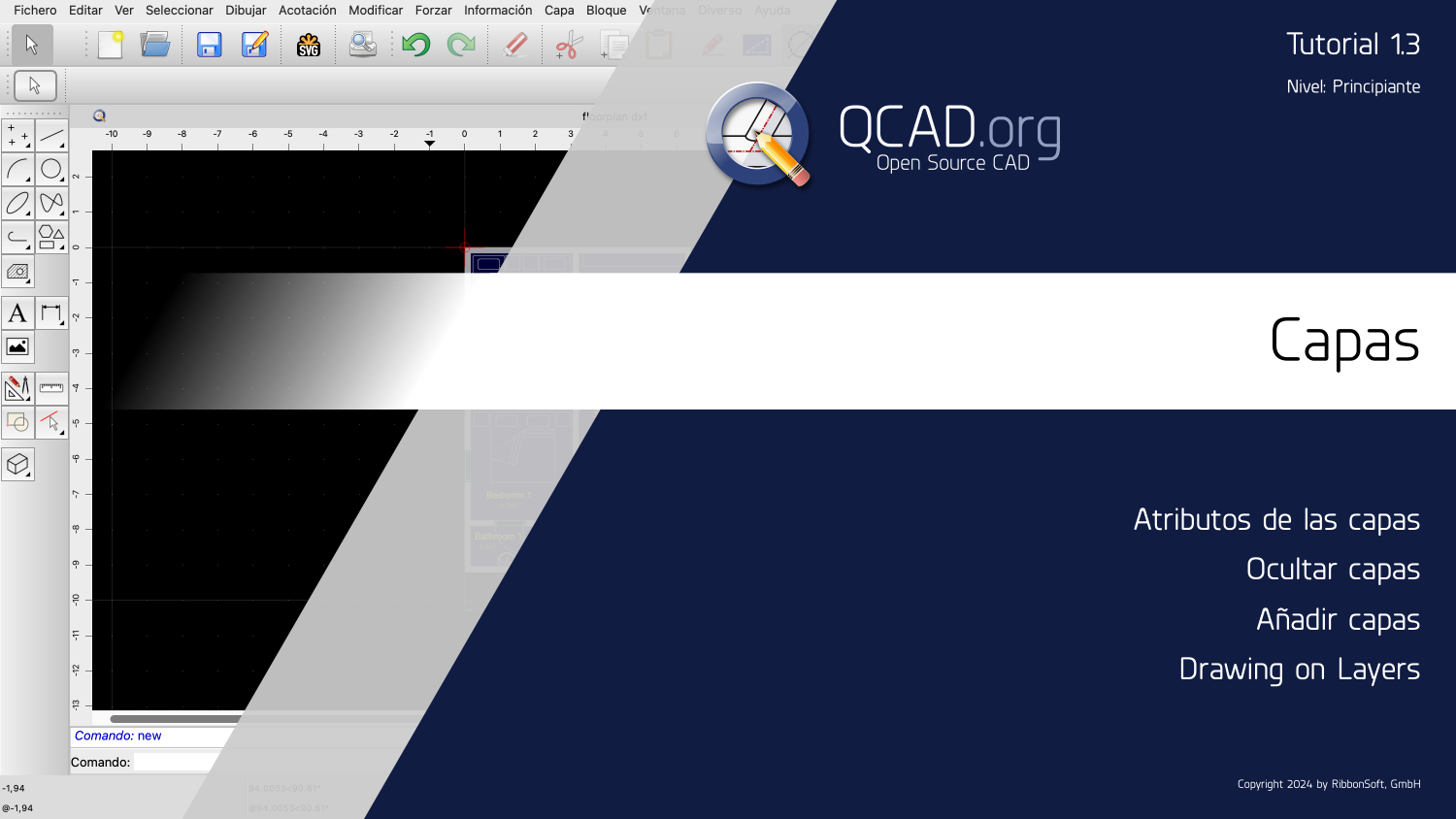
Uno de los conceptos esenciales del software CAD es el uso de capas. Las capas ayudan a organizar y gestionar diferentes aspectos de un dibujo. En este tutorial, exploraremos los conceptos básicos de las capas en QCAD y aprenderemos a utilizarlas de forma eficaz.
Ejemplo de dibujo: floorplan.dxf
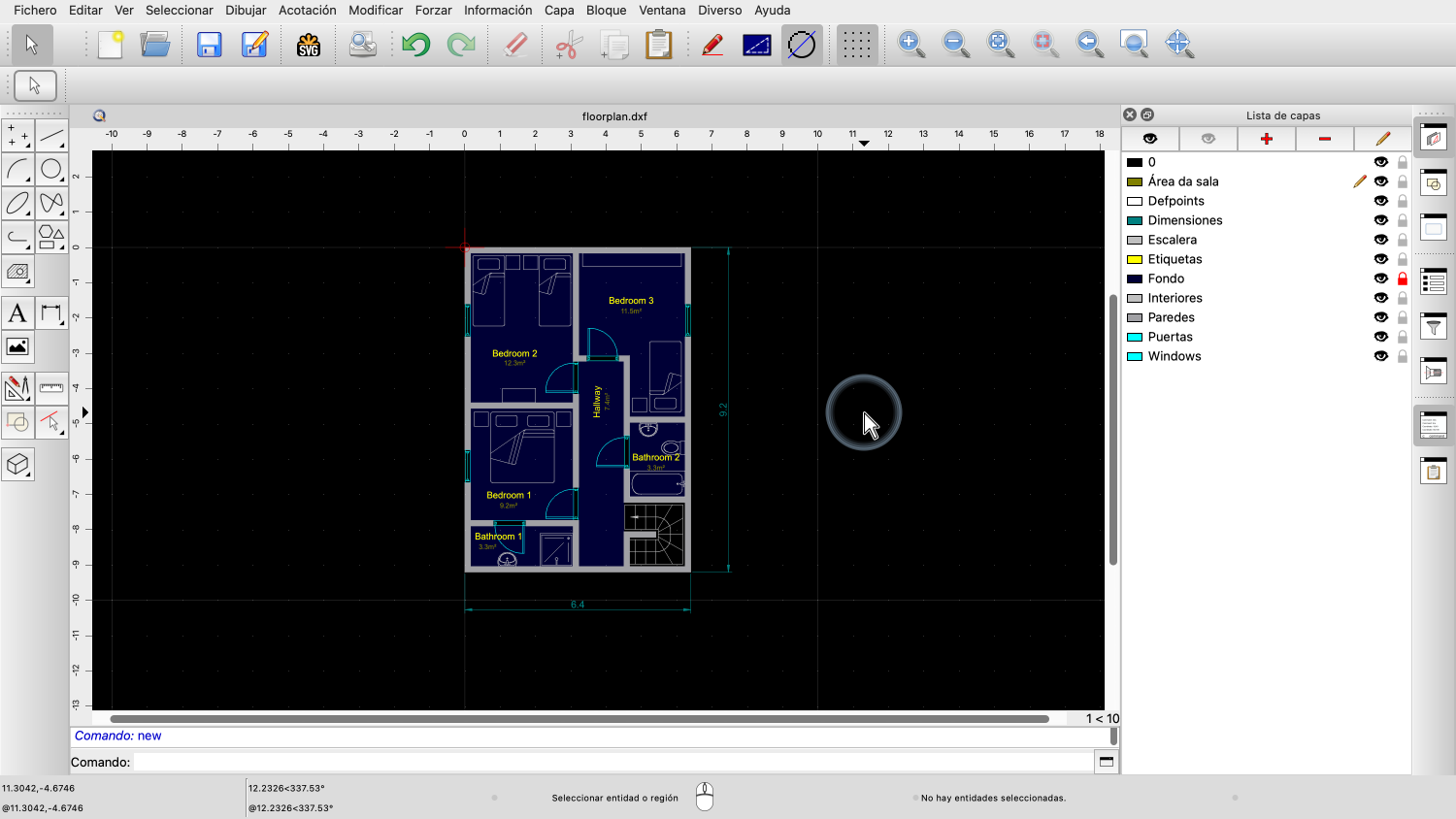
Veamos este dibujo de ejemplo de un plano sencillo.
Este dibujo se ha organizado con varias capas.
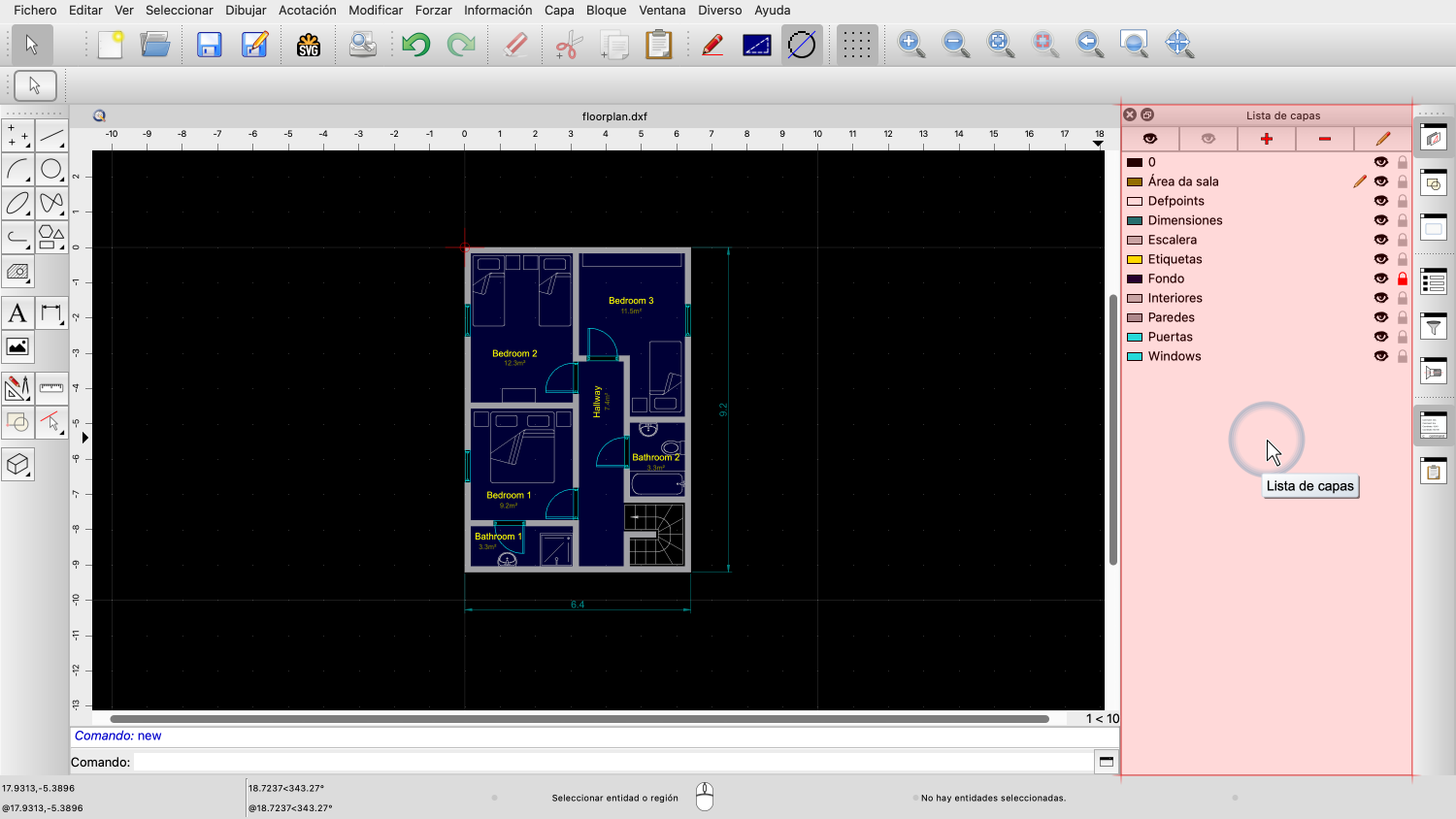
Podemos ver las capas de este dibujo en la lista de capas de la derecha.
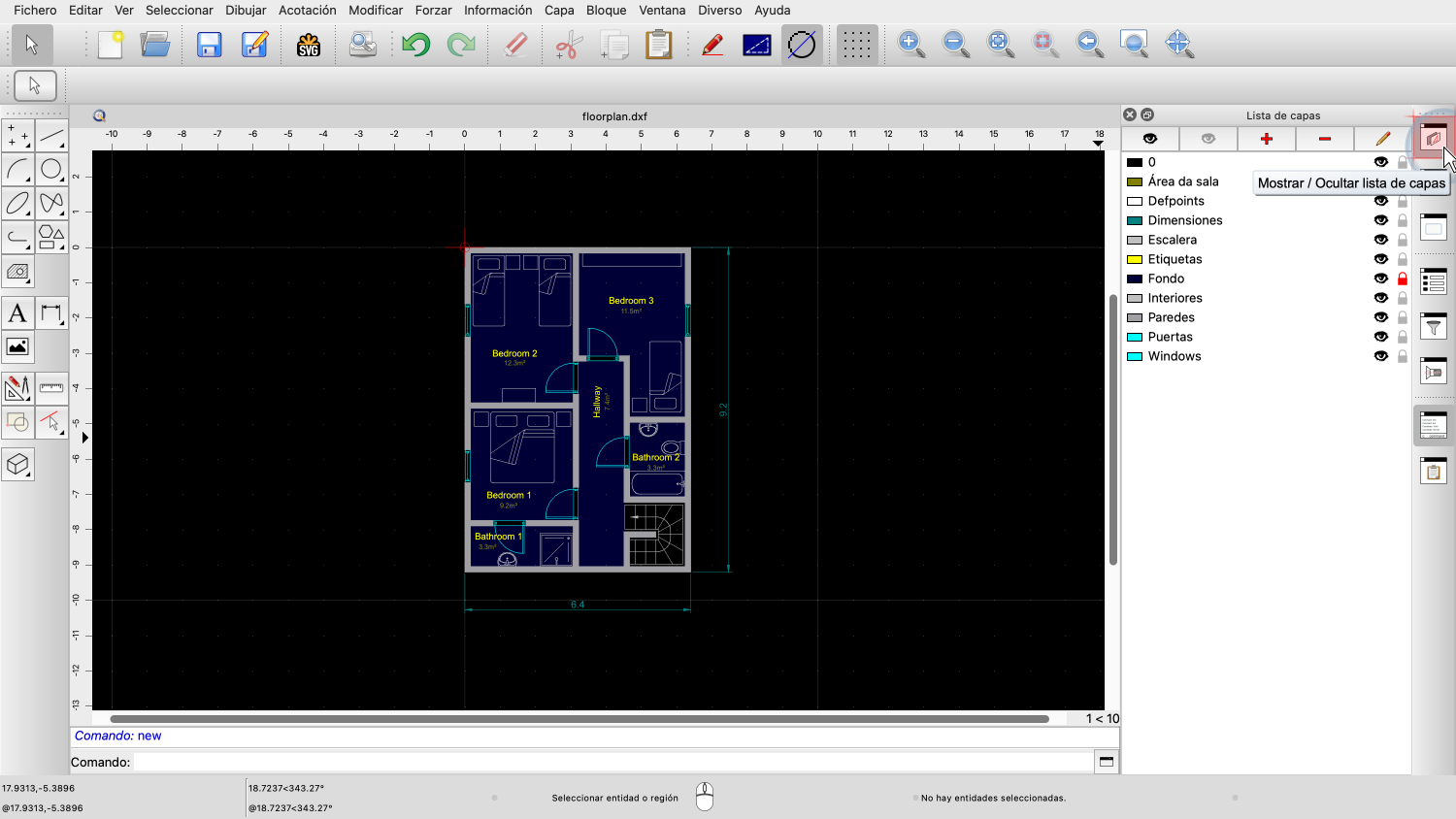
Si no puede ver la lista de capas, puede mostrarla pulsando el botón situado en la parte superior derecha para alternar la visualización de la lista de capas.
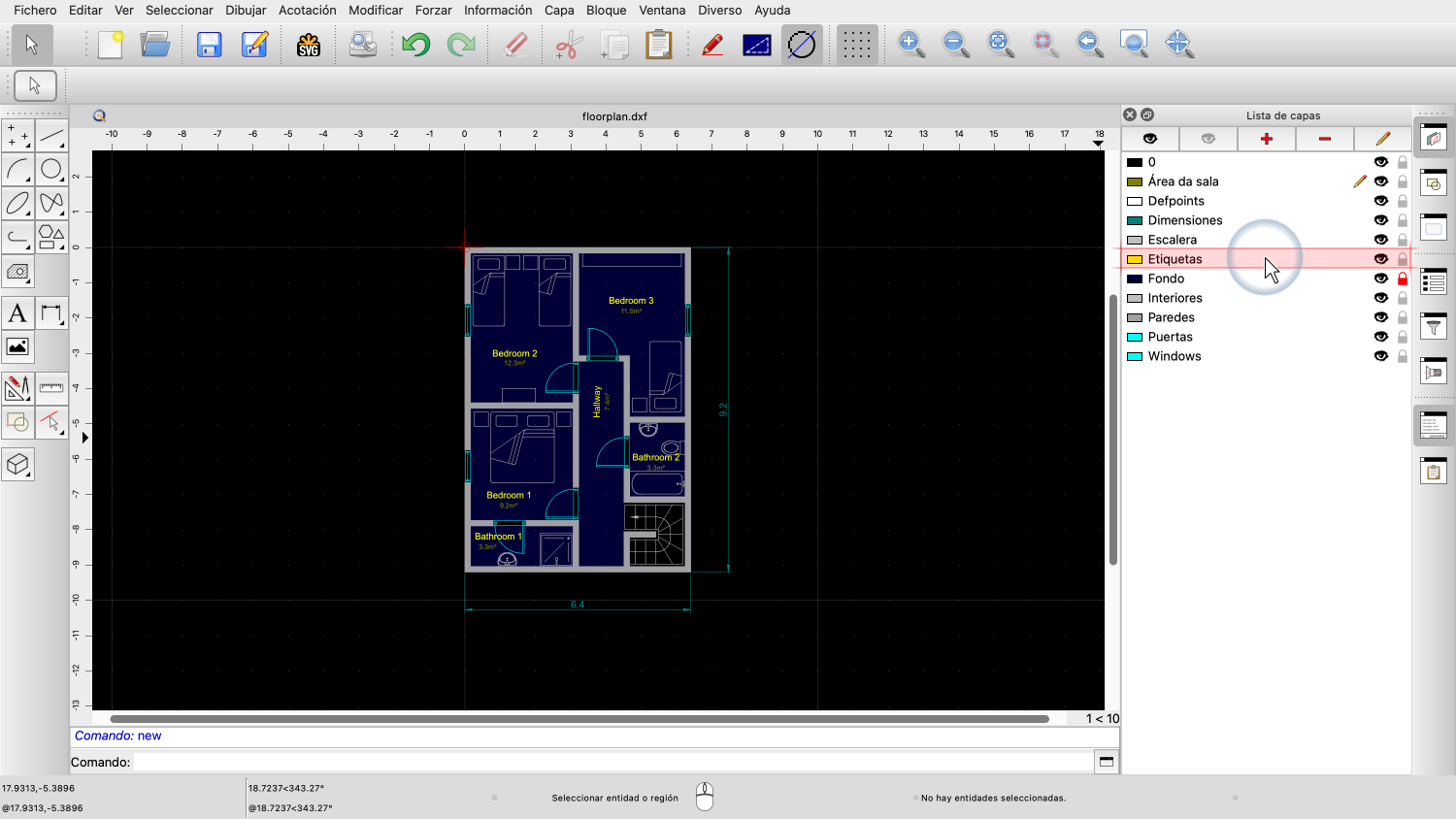
Let's have a look at the layer called "Labels".
Las etiquetas de texto amarillas del dibujo que indican los nombres de las habitaciones están en esta capa.
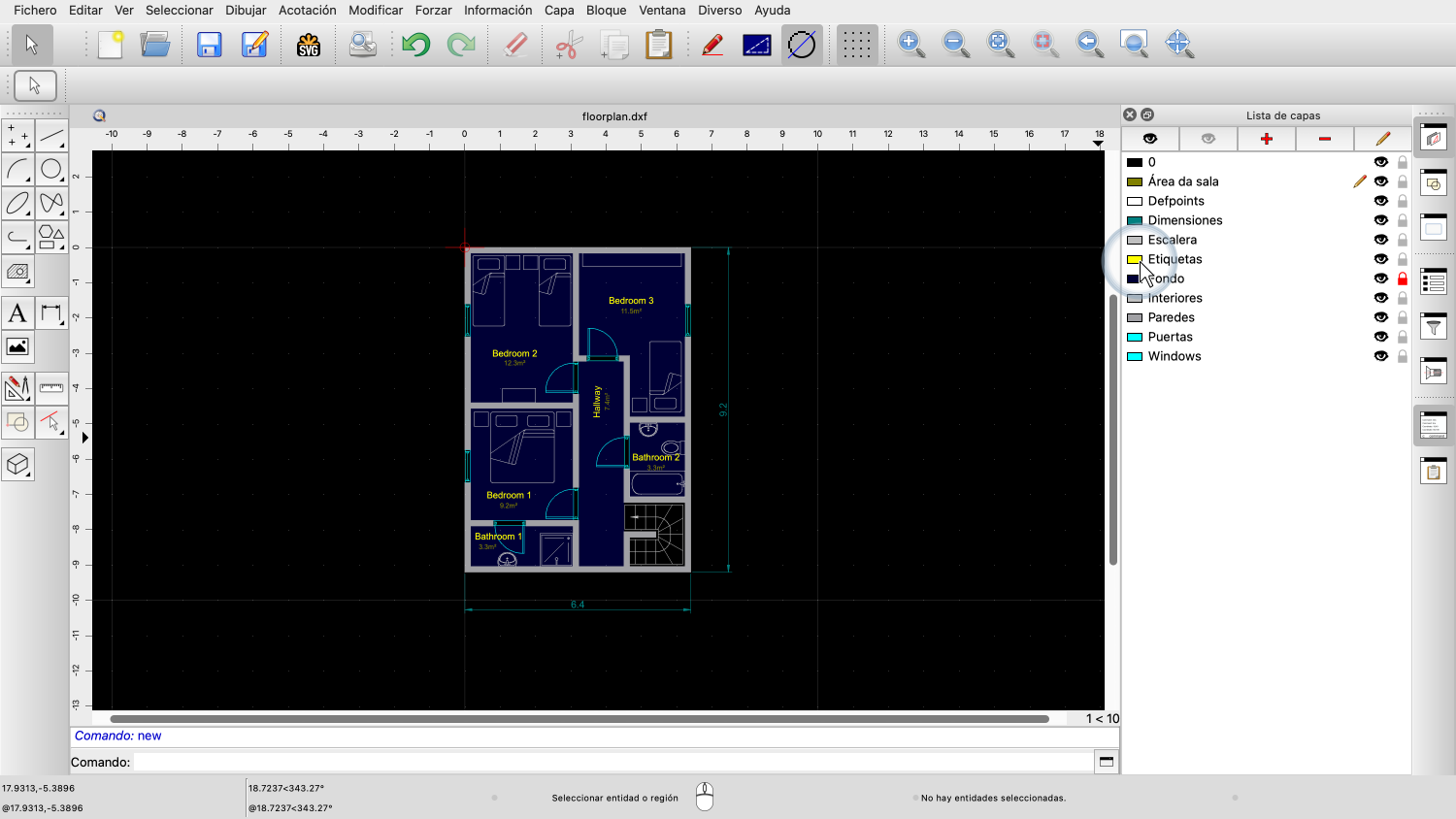
Podemos ver en el icono de color de la lista de capas, que esta capa tiene el color amarillo.
En consecuencia, todas las etiquetas de texto del dibujo se muestran en amarillo.
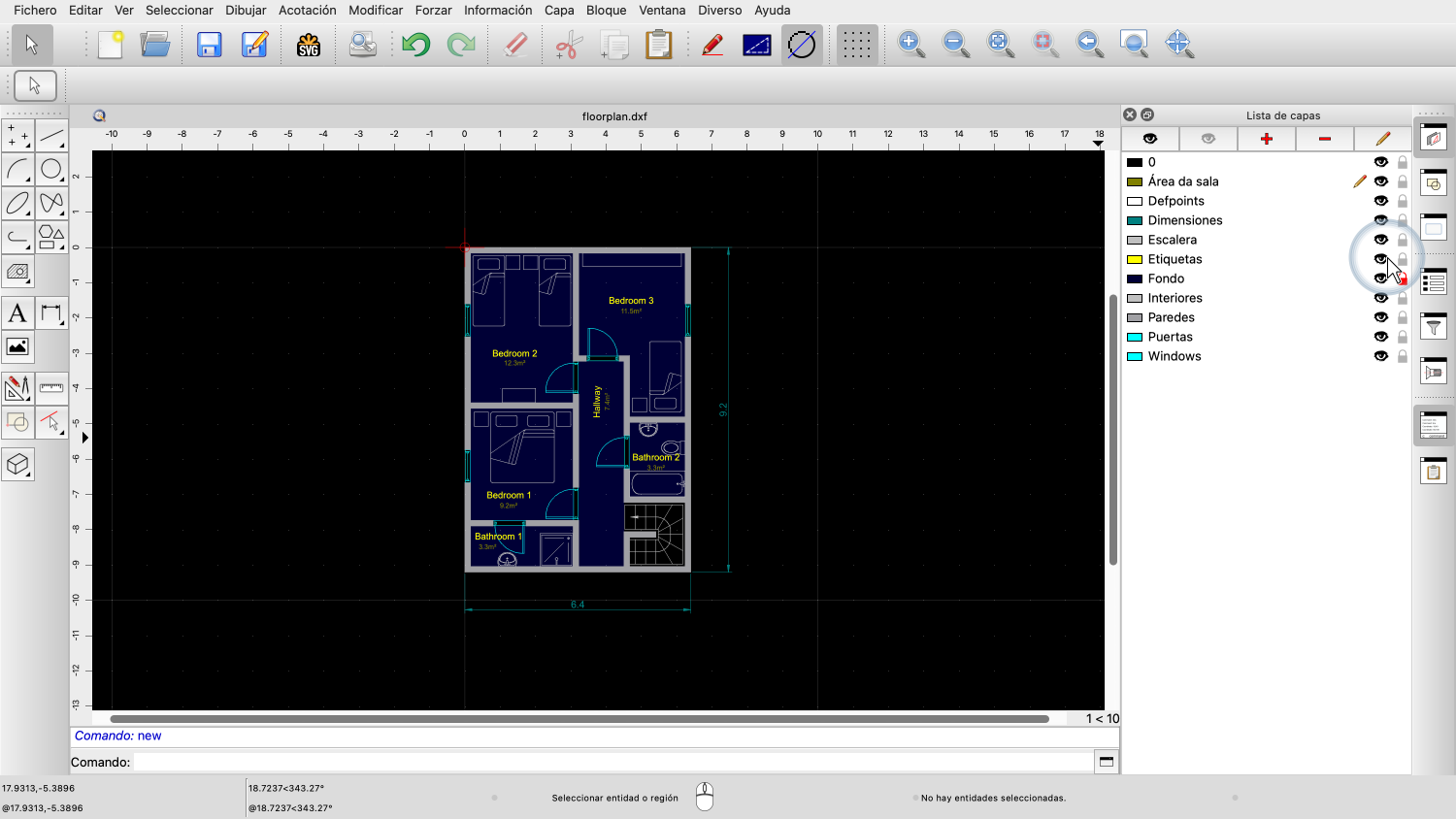
Junto al nombre de la capa, el icono negro de un ojo indica, que esta capa es actualmente visible.
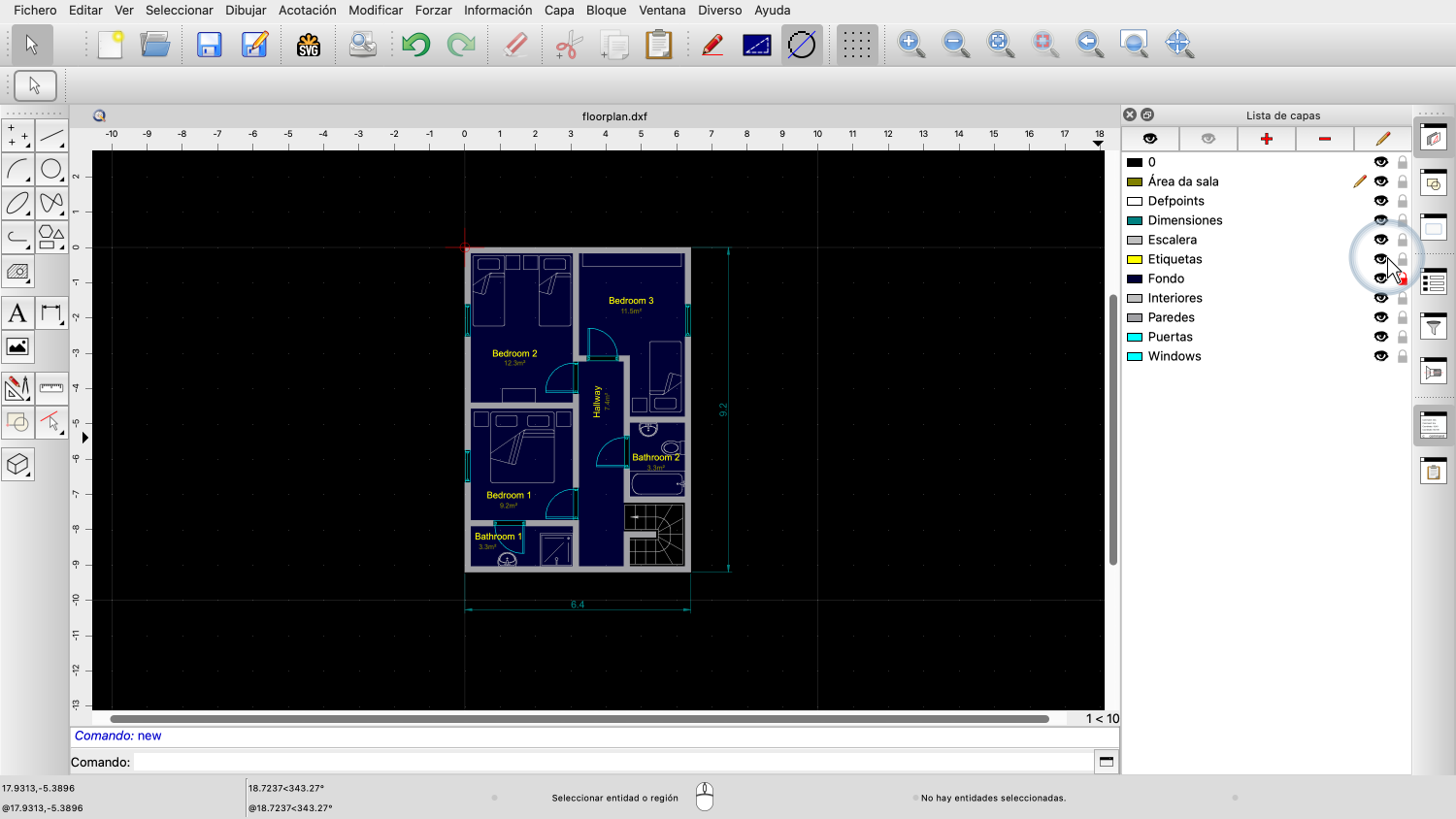
Esto significa que las entidades de esta capa son visibles.
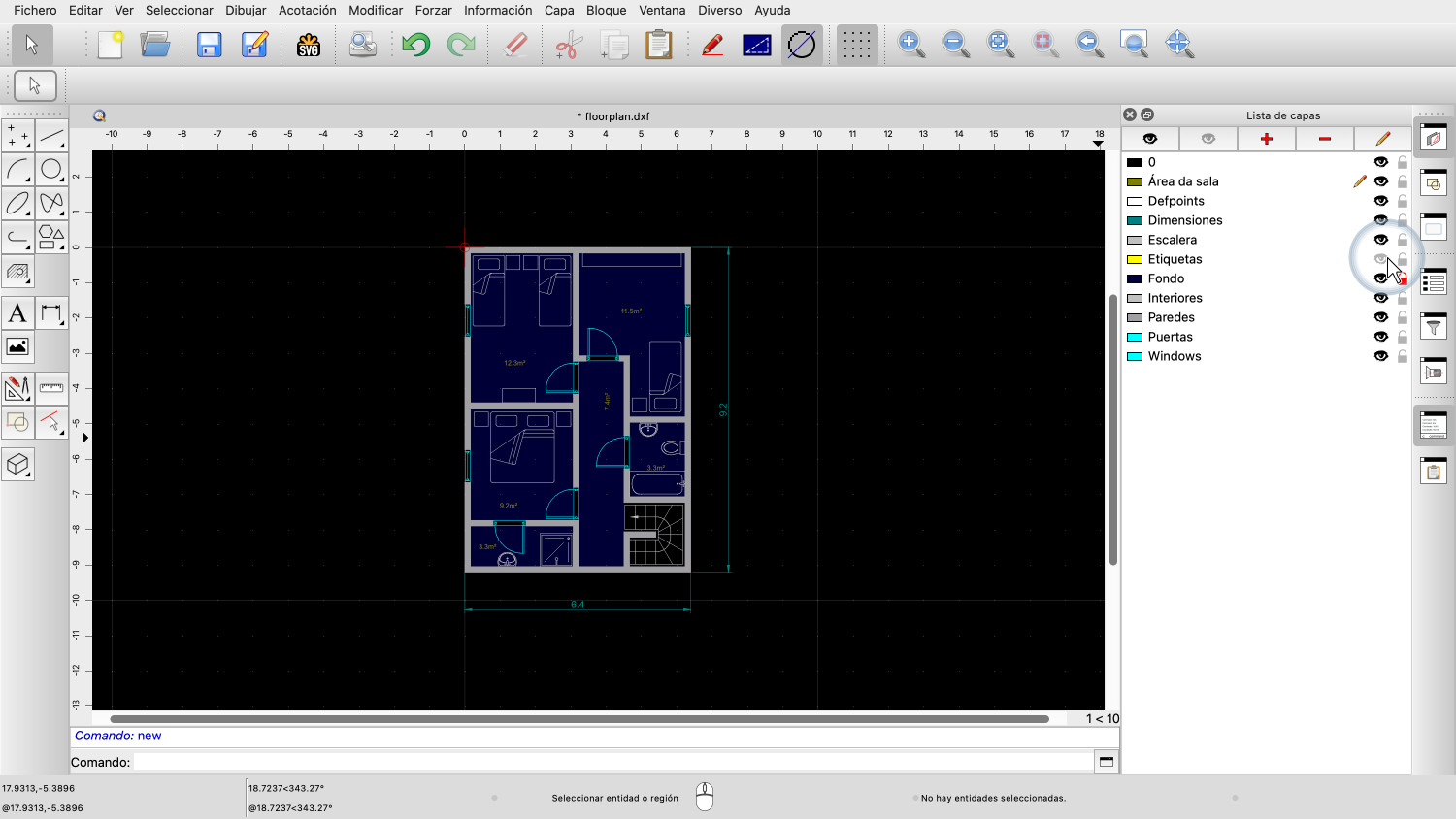
Podemos hacer clic en este icono para desactivar esta capa.
La capa es ahora invisible y con ella todas las etiquetas de texto en esa capa.
Observe que las etiquetas de texto no se han eliminado del dibujo.
La capa completa deja de mostrarse hasta que se vuelve a activar.
Puede resultar útil ocultar determinadas capas mientras se trabaja en un dibujo o, por ejemplo, antes de imprimirlo.
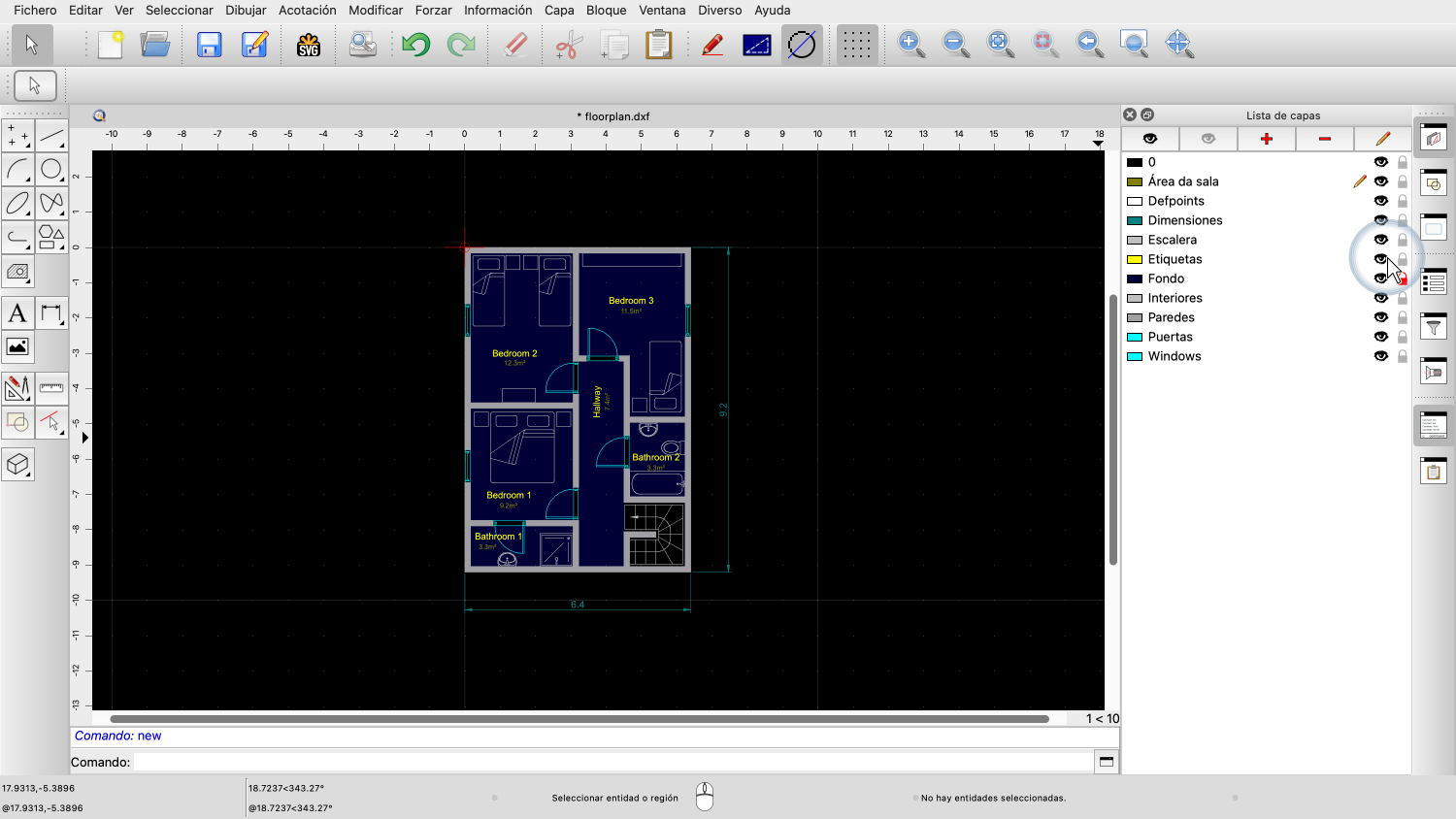
Para volver a activar la capa, simplemente volvemos a hacer clic en el icono del ojo.
También podemos optar por eliminar completamente una capa del dibujo.
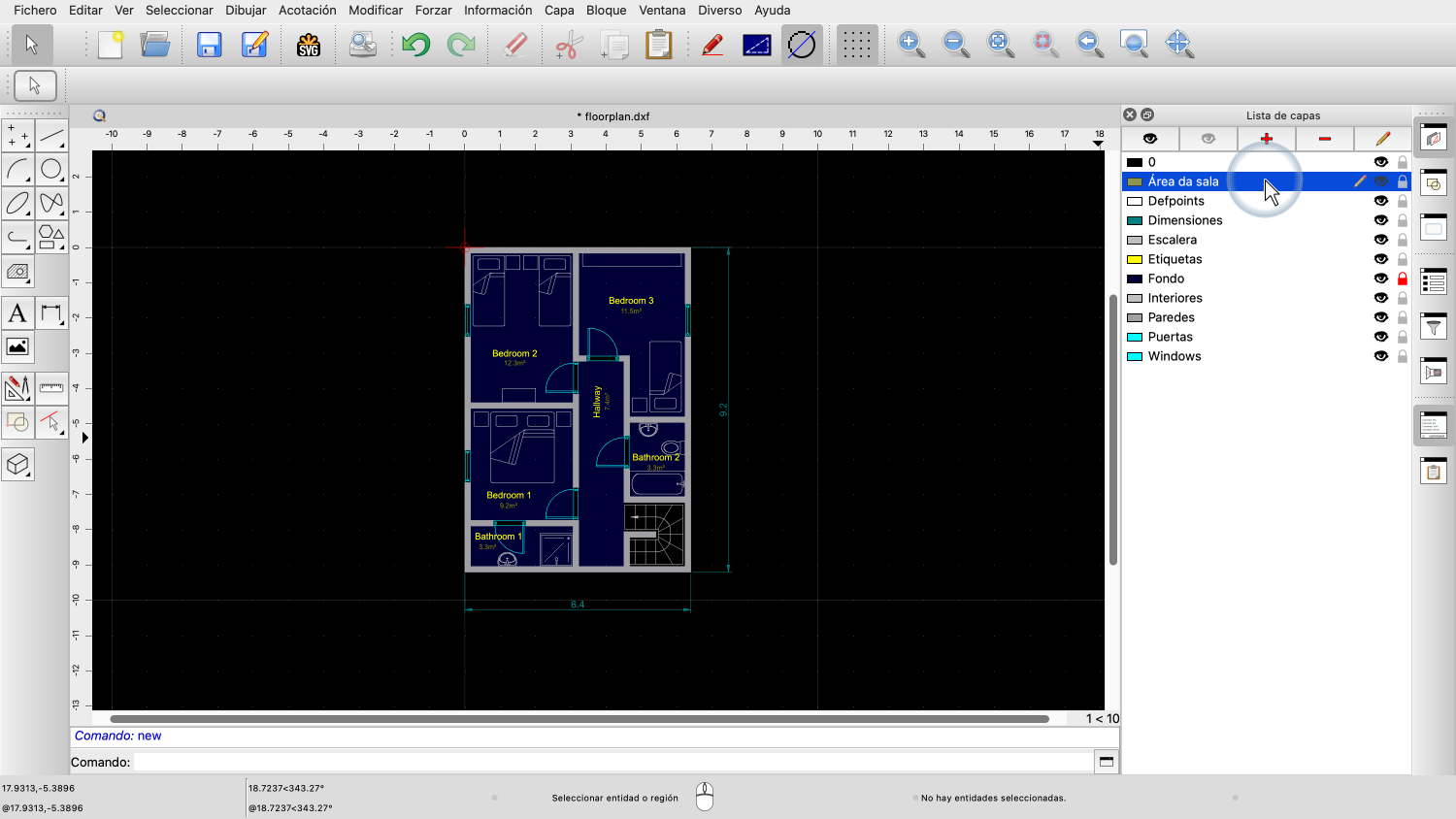
Por ejemplo, para eliminar la capa con los tamaños de las habitaciones, primero activamos la capa haciendo clic en su nombre.
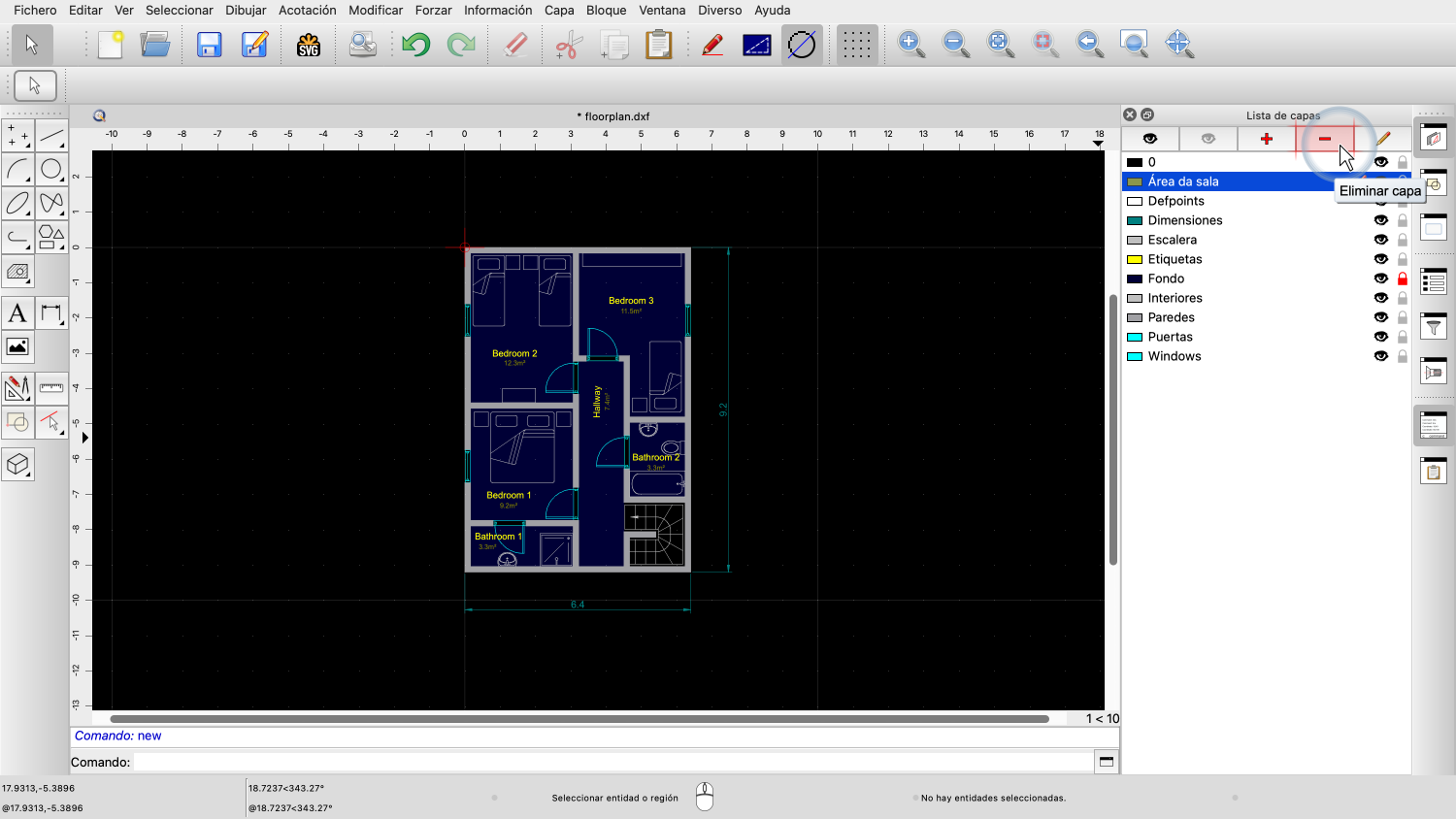
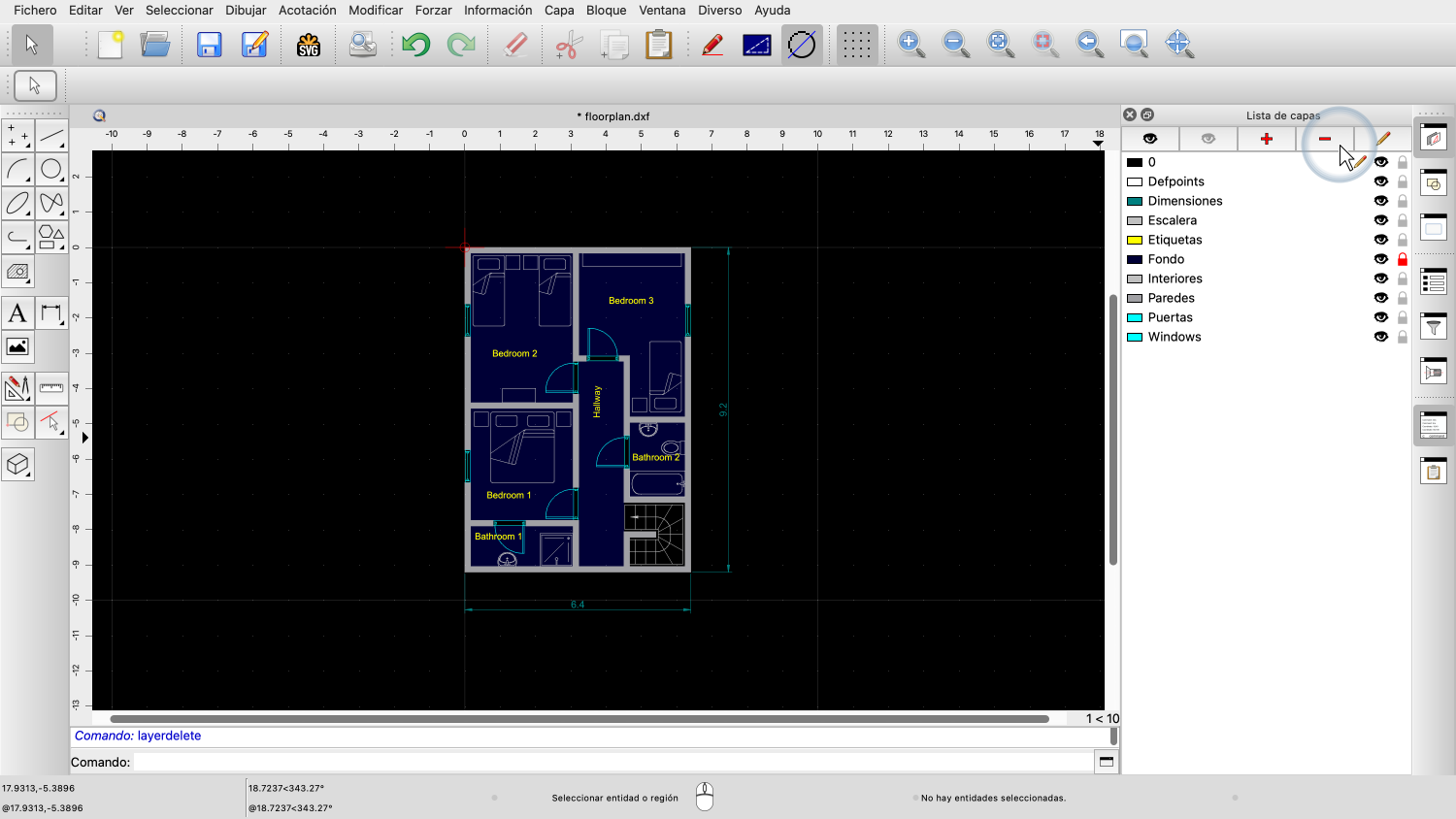
A continuación, hacemos clic en el botón para eliminar la capa actual.
Al borrar una capa no sólo se borra la capa, sino también todas las entidades de la misma.
Para editar una capa, primero activamos la capa que queremos editar.
A continuación, hacemos clic en el botón situado encima de la lista de capas para editar la capa.
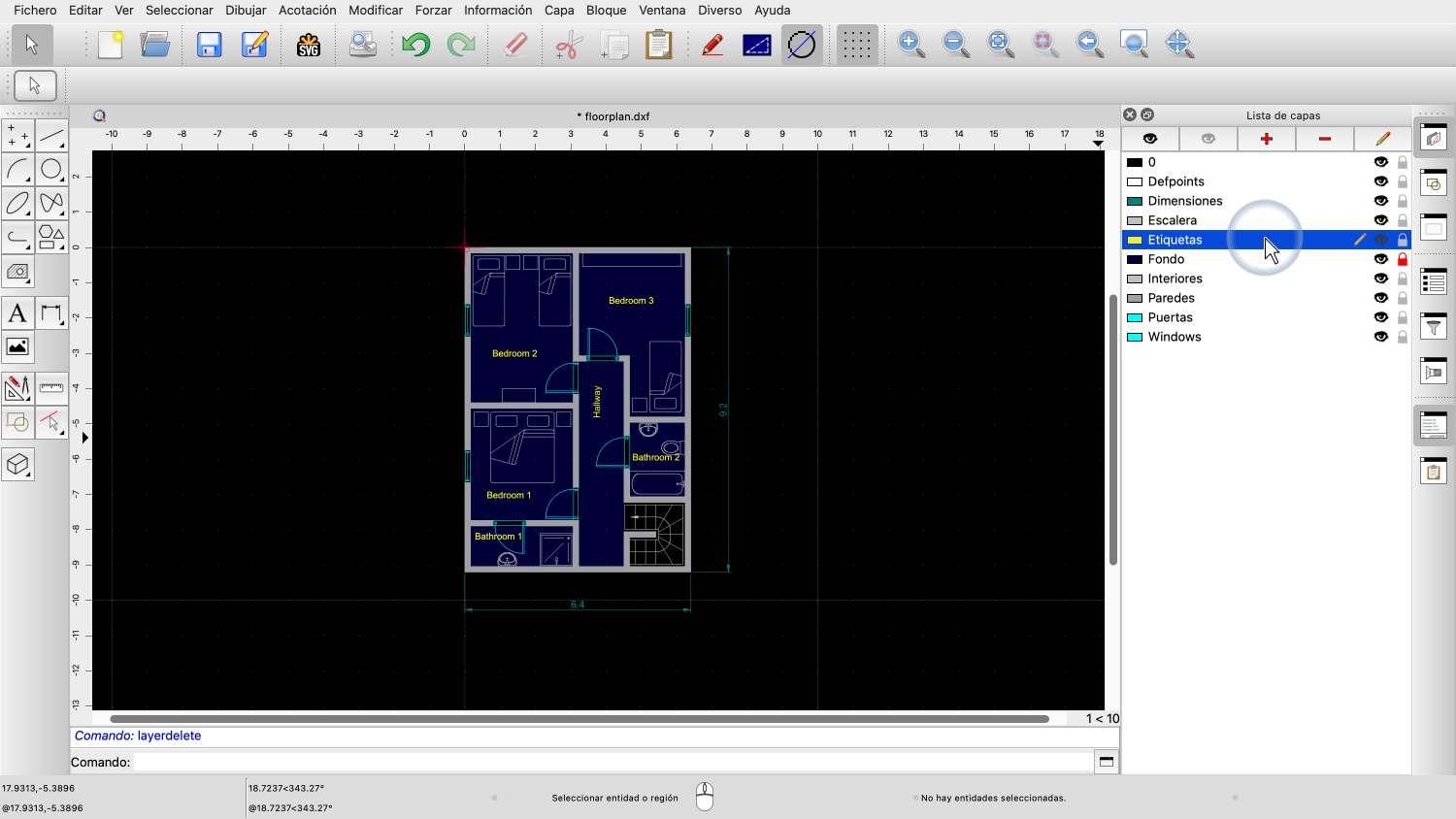
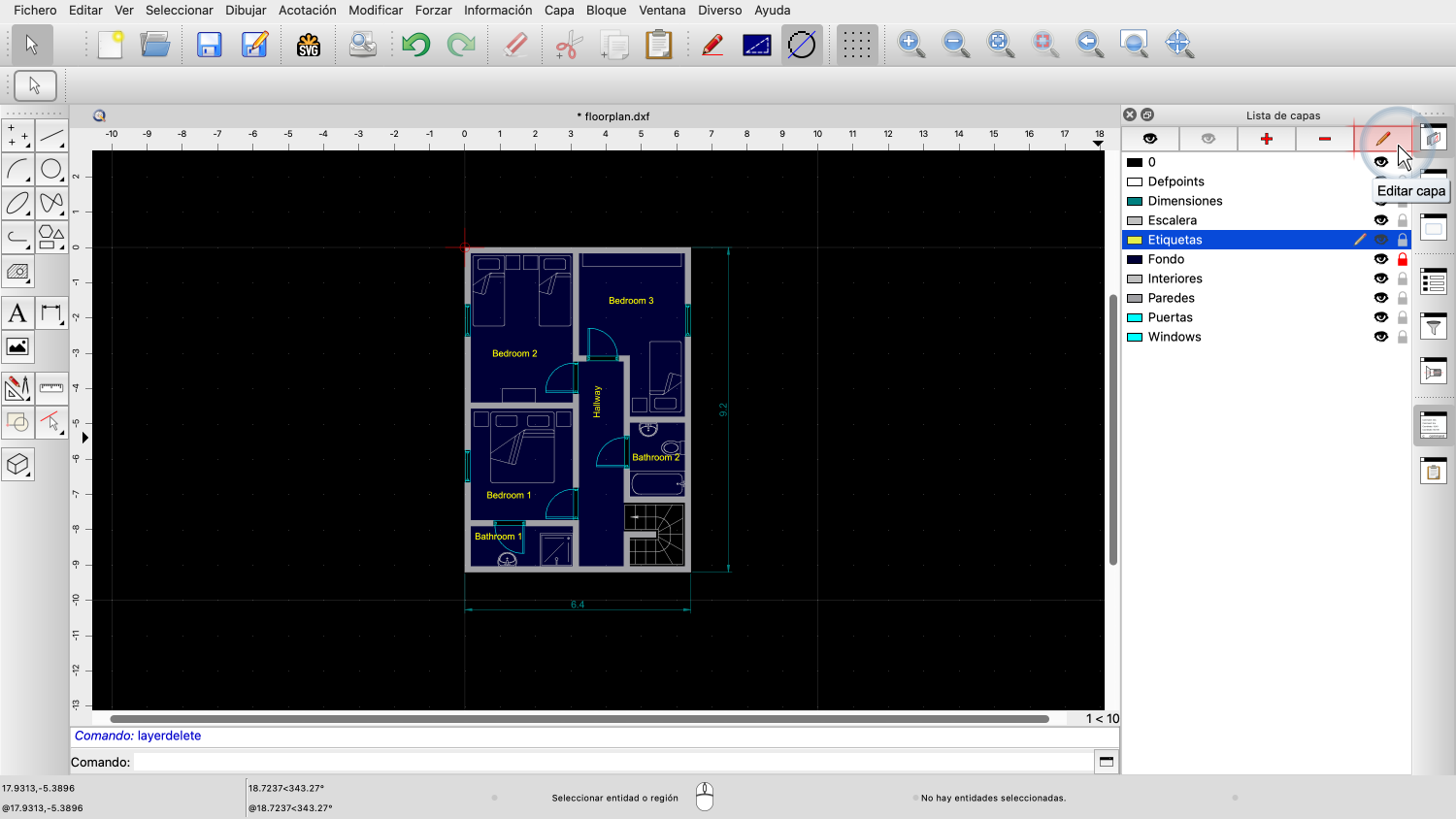
Cambiemos por ejemplo el color de la capa "Etiquetas".
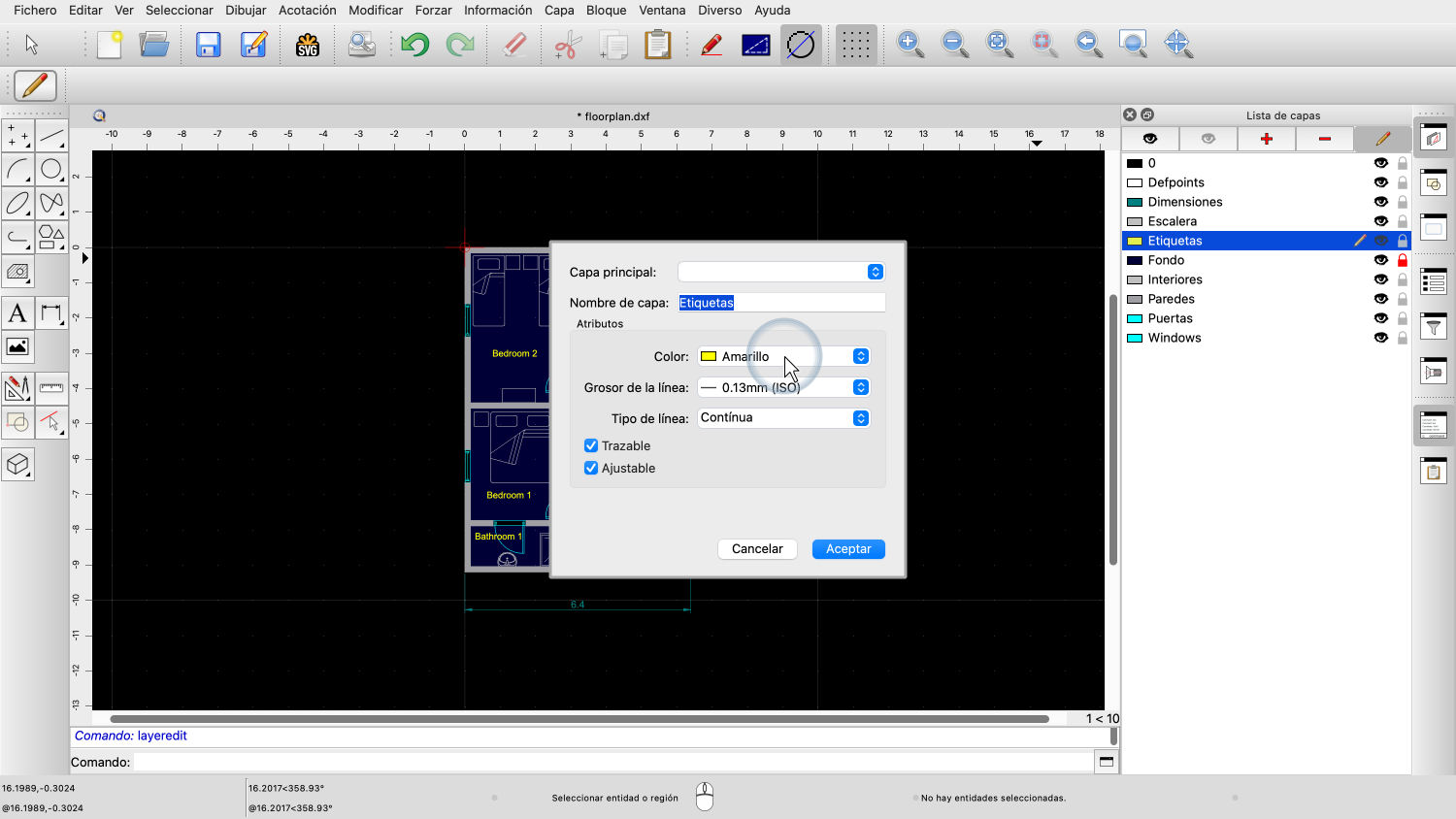
En el diálogo de capas, podemos cambiar el nombre y los atributos de la capa.
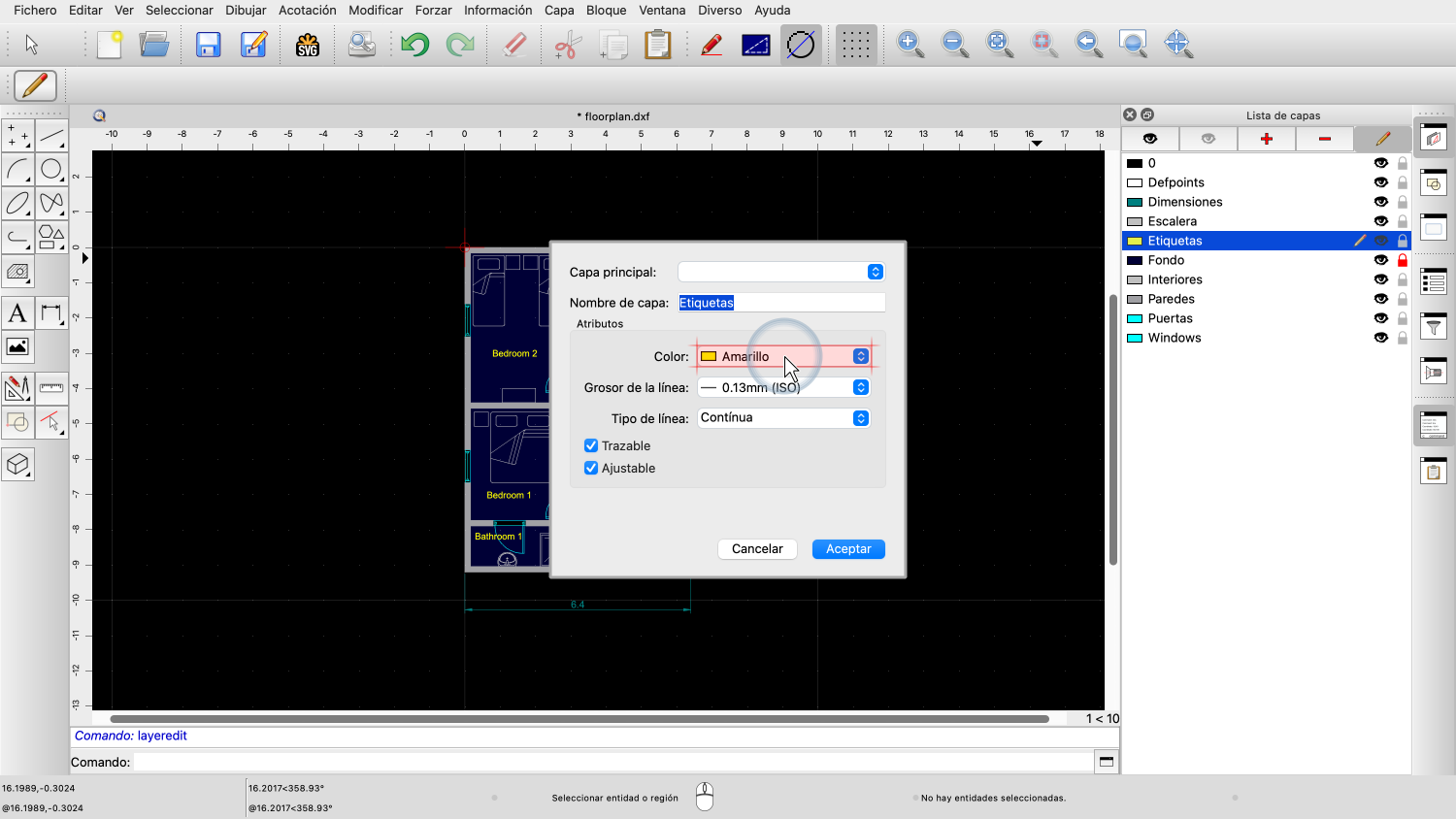
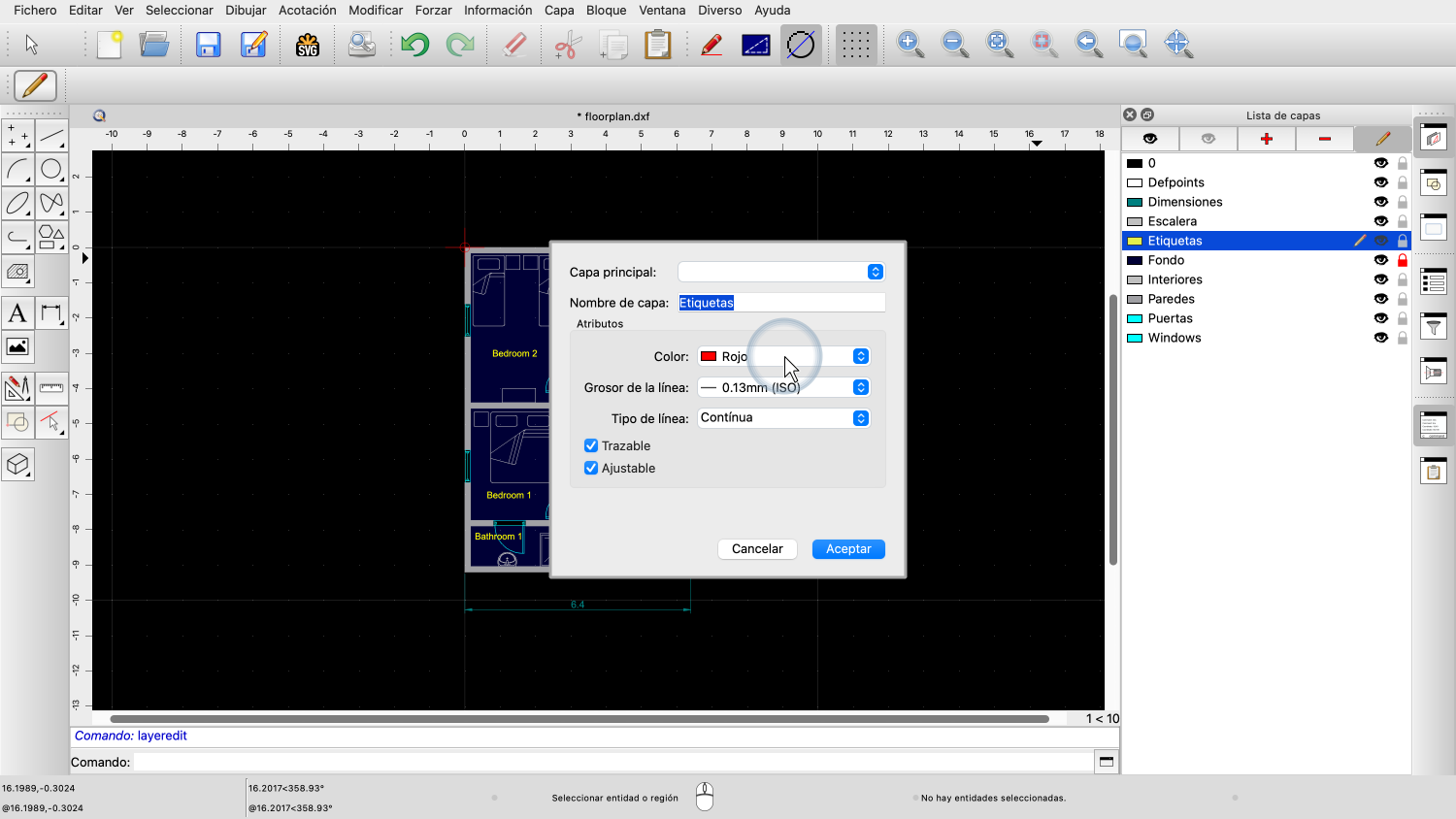
Para este ejemplo, cambiamos el color de la capa a rojo.
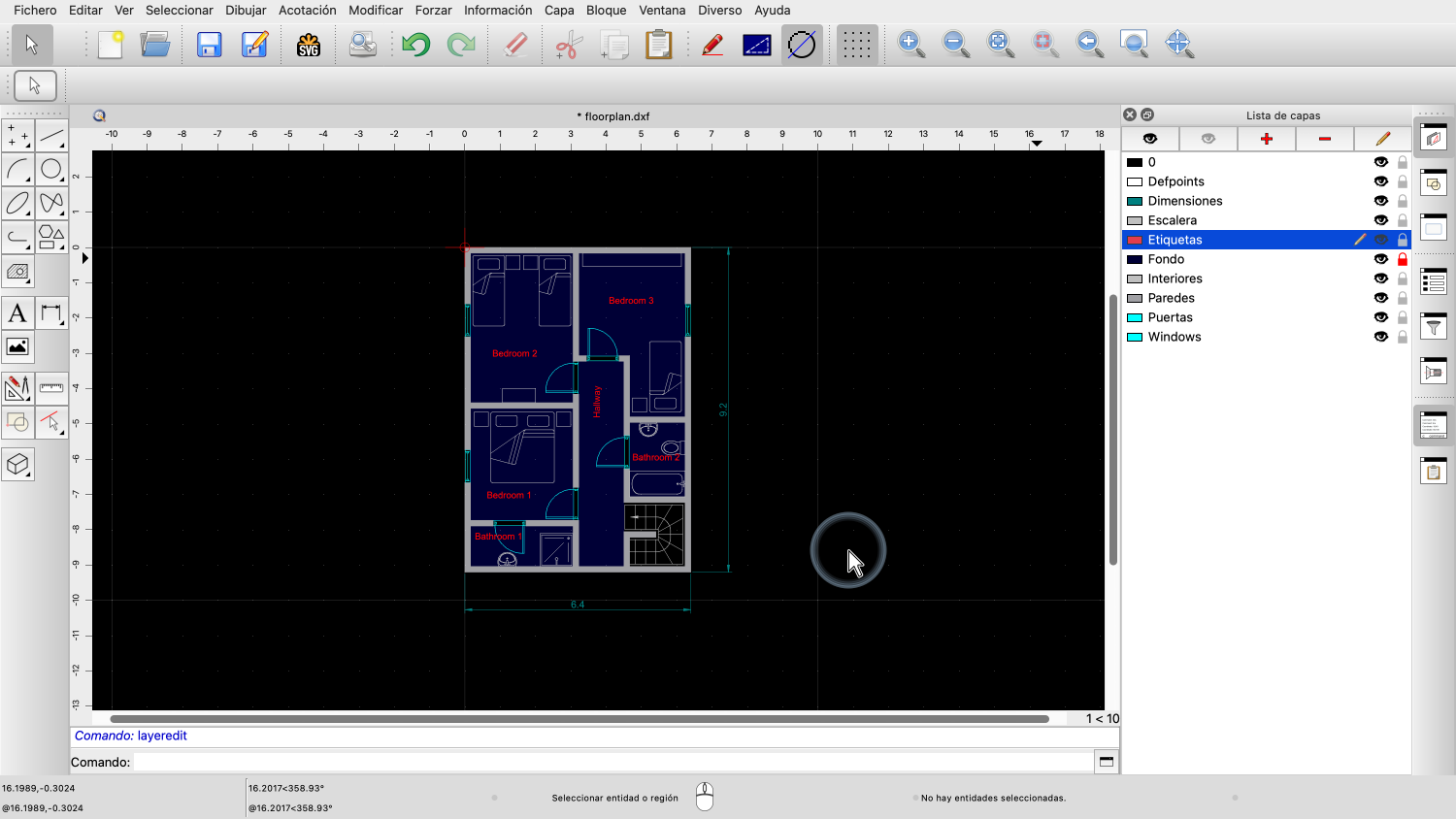
Las etiquetas de texto aparecen ahora en rojo.
Las entidades adoptan el color de la capa sobre la que se construyen y también cambian su color con el color de la capa.
Esto facilita cambiar la apariencia de todas las entidades de la misma capa a la vez.
La idea general detrás de las capas es crear una capa separada para cada conjunto de entidades que tienen la misma función o una muy similar en el dibujo.
Las entidades con el mismo significado suelen tener también el mismo color, tipo de línea y grosor de línea.
Por ejemplo, todas las puertas se muestran en cian en este dibujo y se colocan en una capa separada.
Del mismo modo, se podría utilizar una capa separada para añadir el cableado eléctrico, y otra capa más para las luces, y así sucesivamente.
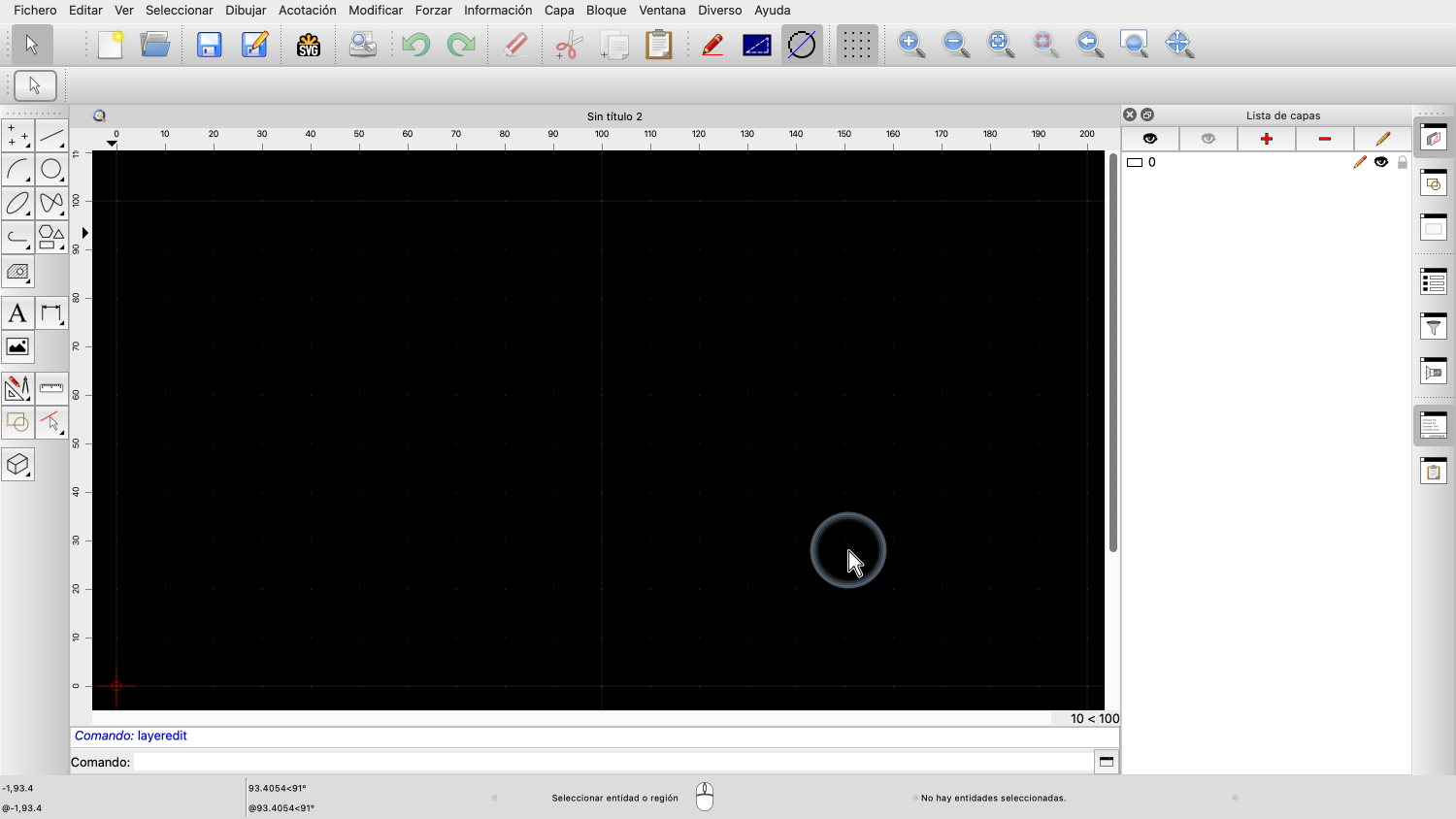
Ahora, vamos a empezar con un nuevo dibujo para aprender cómo se pueden crear capas desde cero.
Antes de empezar a dibujar nada, creamos algunas capas para nuestro dibujo.
Observe que incluso este nuevo dibujo vacío ya contiene una capa.
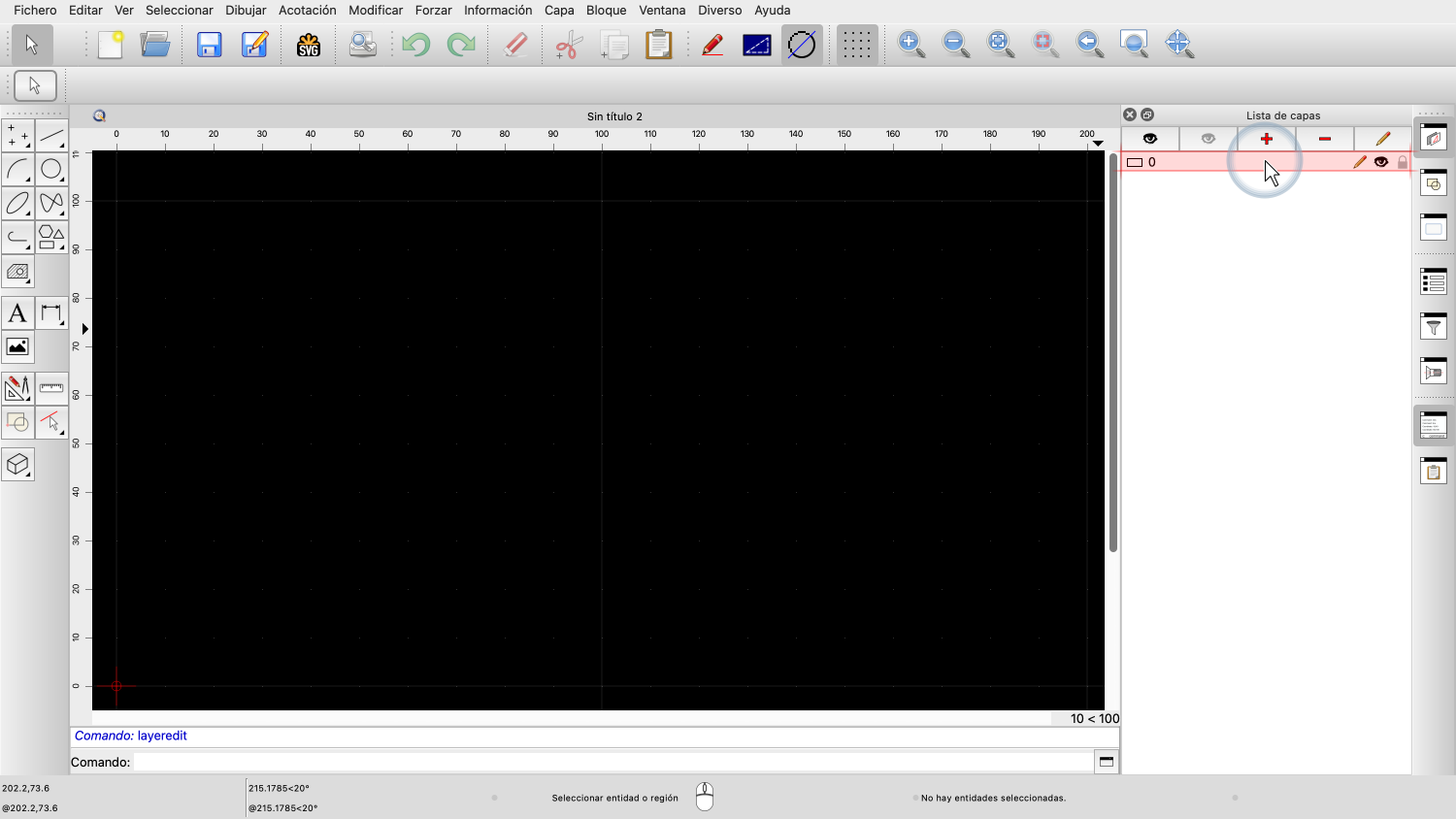
Esta capa tiene el nombre "0".
La capa 0 es la capa por defecto que siempre está presente.
La capa 0 nunca puede borrarse ni renombrarse.
Como se recomienda generalmente, dejamos la capa 0 vacía y creamos nuestras propias capas para nuestro dibujo.
Para este sencillo dibujo mecánico, creamos tres nuevas capas.
La primera capa es para todos los bordes visibles de nuestra pieza.
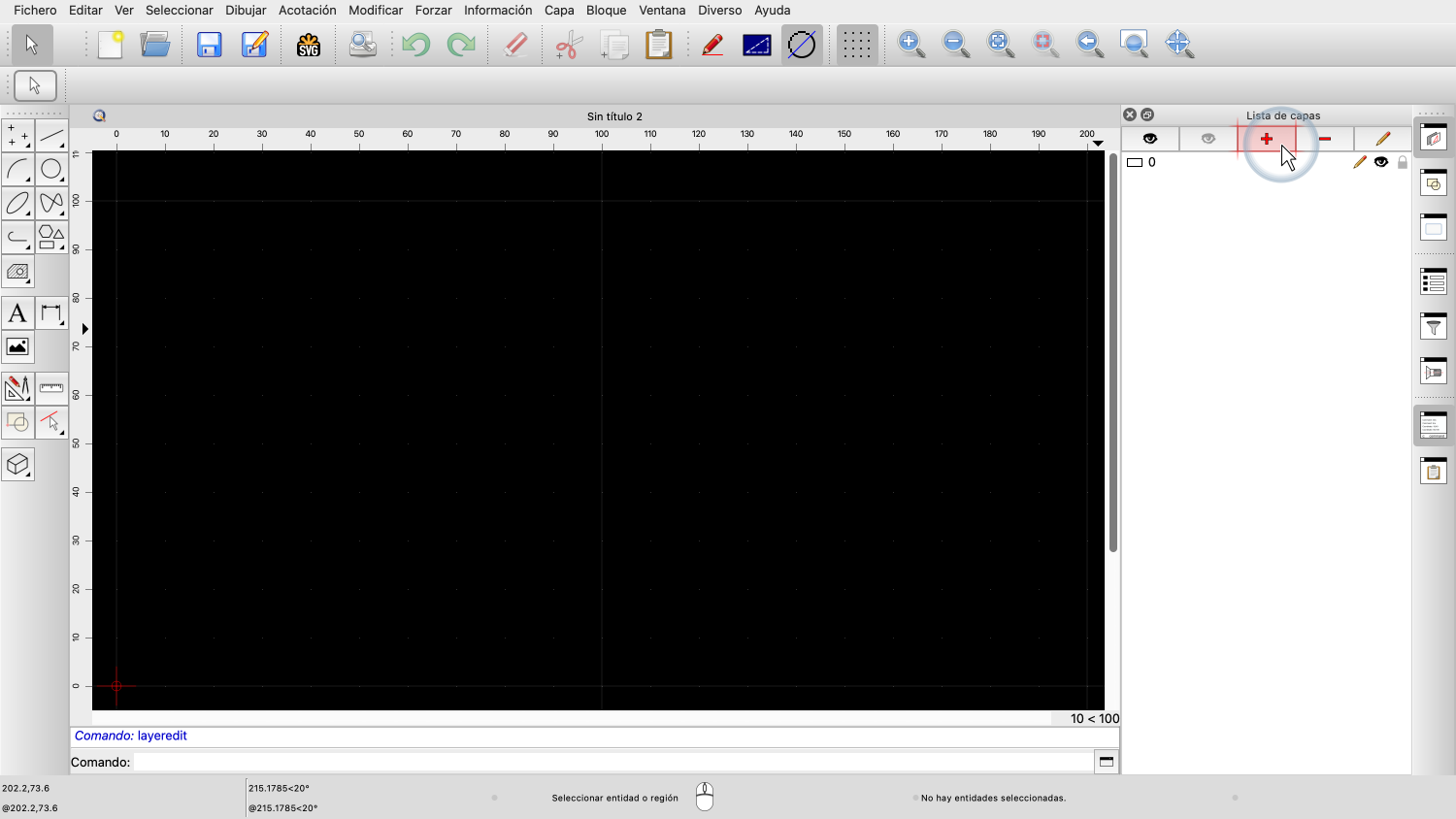
Para añadir esta capa, hacemos clic en el botón más de la parte superior de la lista de capas.
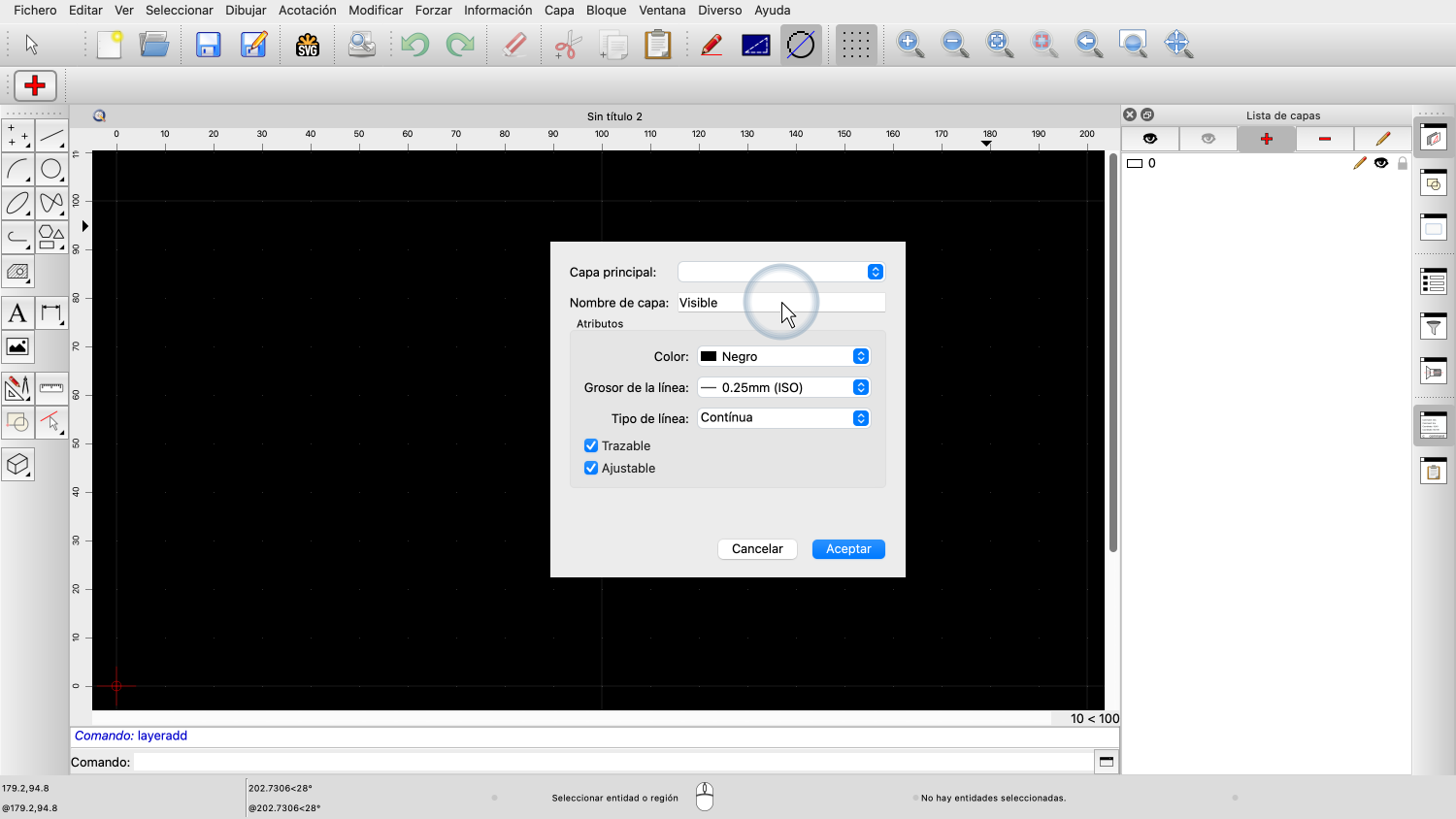
Establecemos el nombre de la capa como "Visible" para indicar que esta capa contiene todos los bordes visibles.
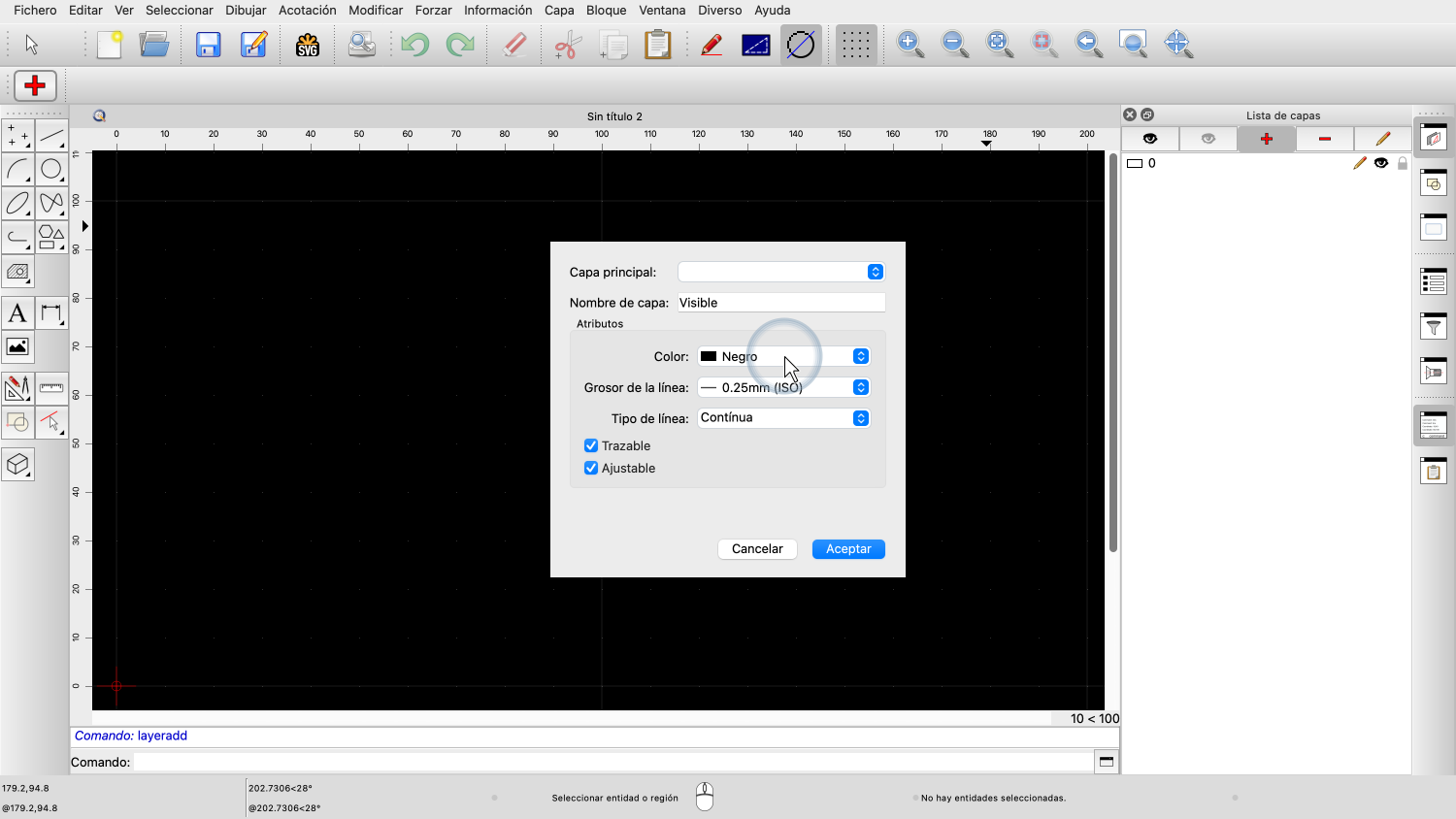
Dejamos el color de la capa como negro. Este color se mostrará como blanco en la pantalla y negro en una impresión.
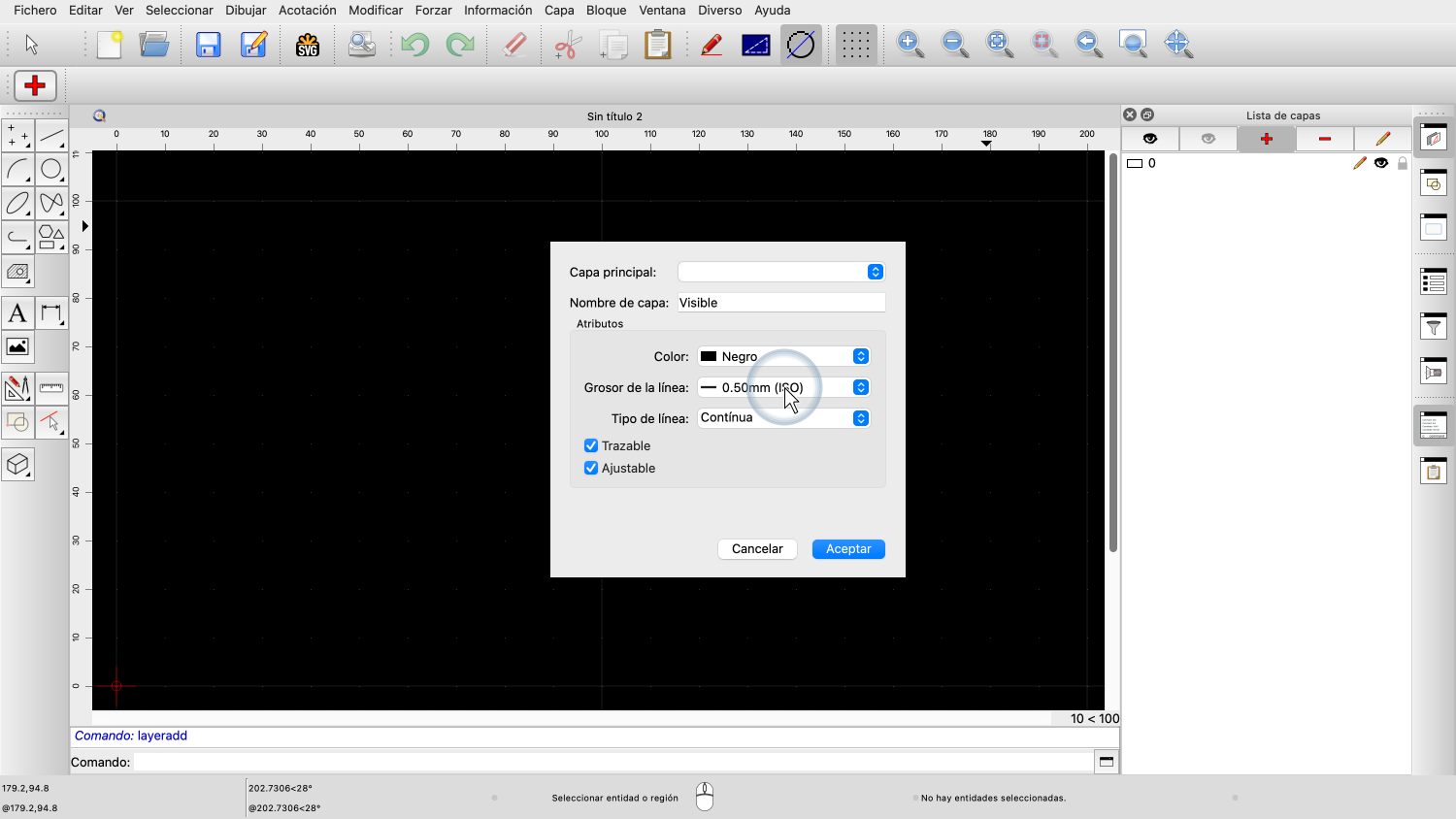
Para el grosor de la línea, elegimos 0,5 mm.
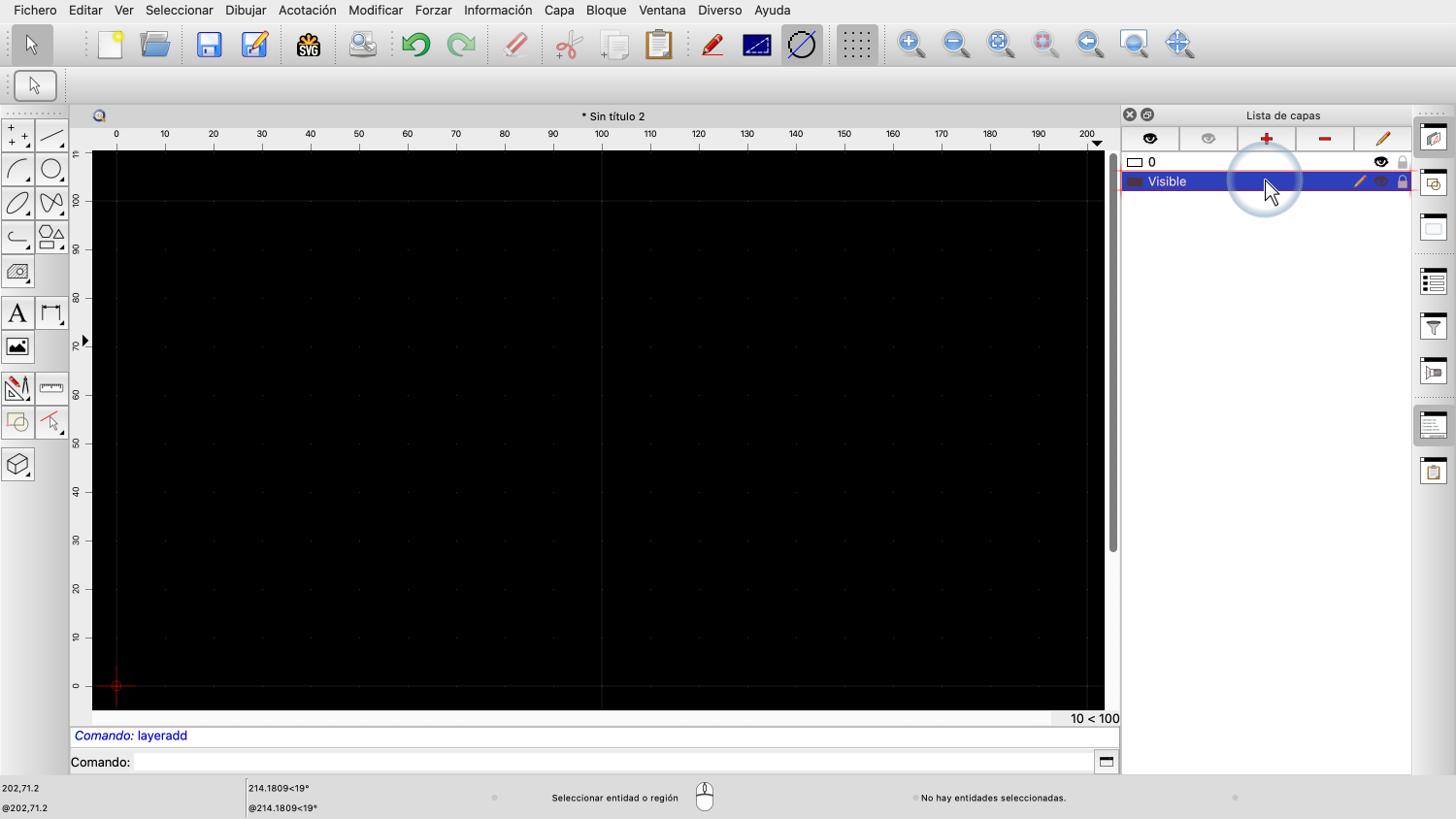
Ahora podemos ver, que nuestra nueva capa se ha añadido a la lista de capas.
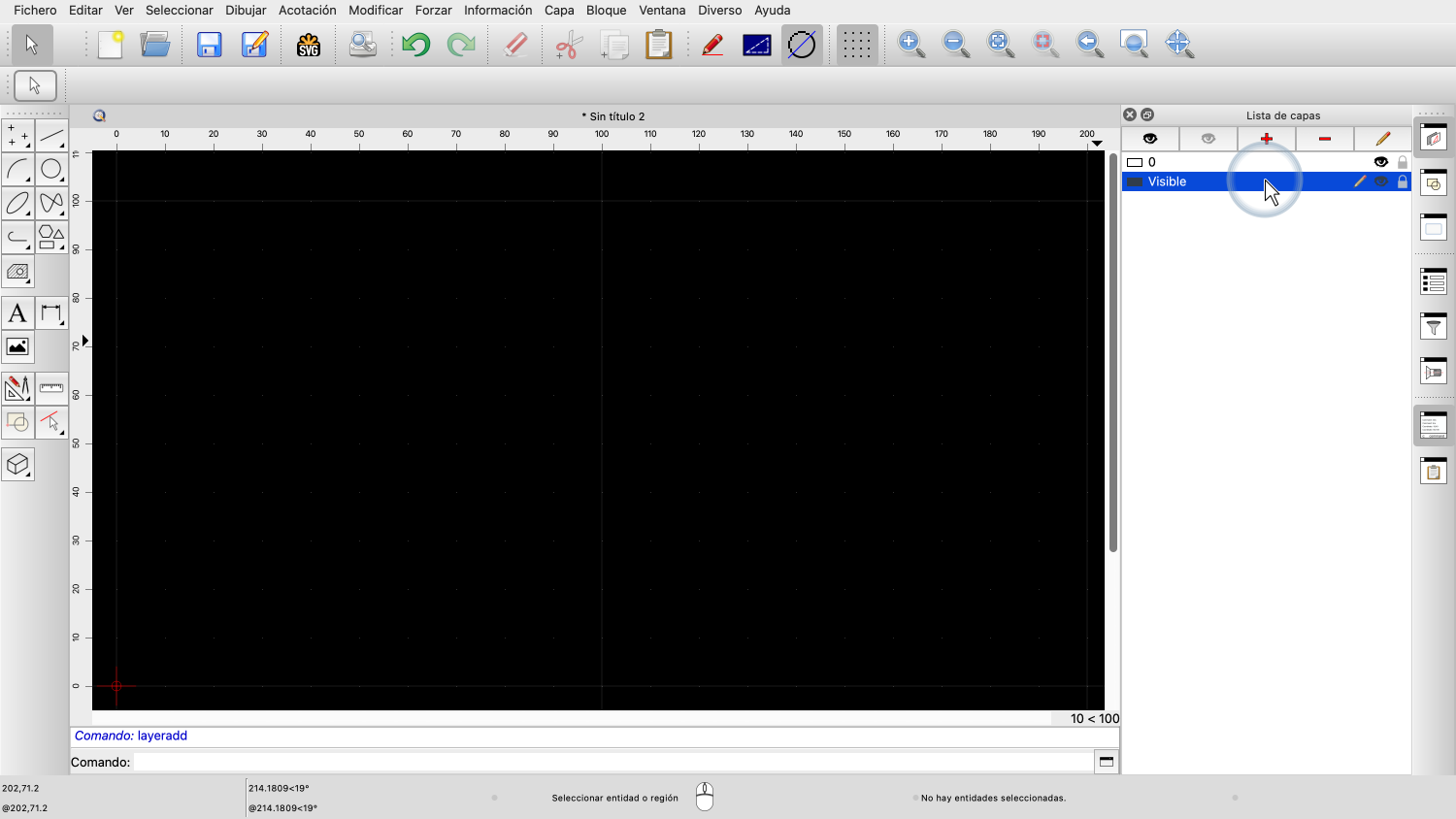
La capa ya está lista para ser utilizada.
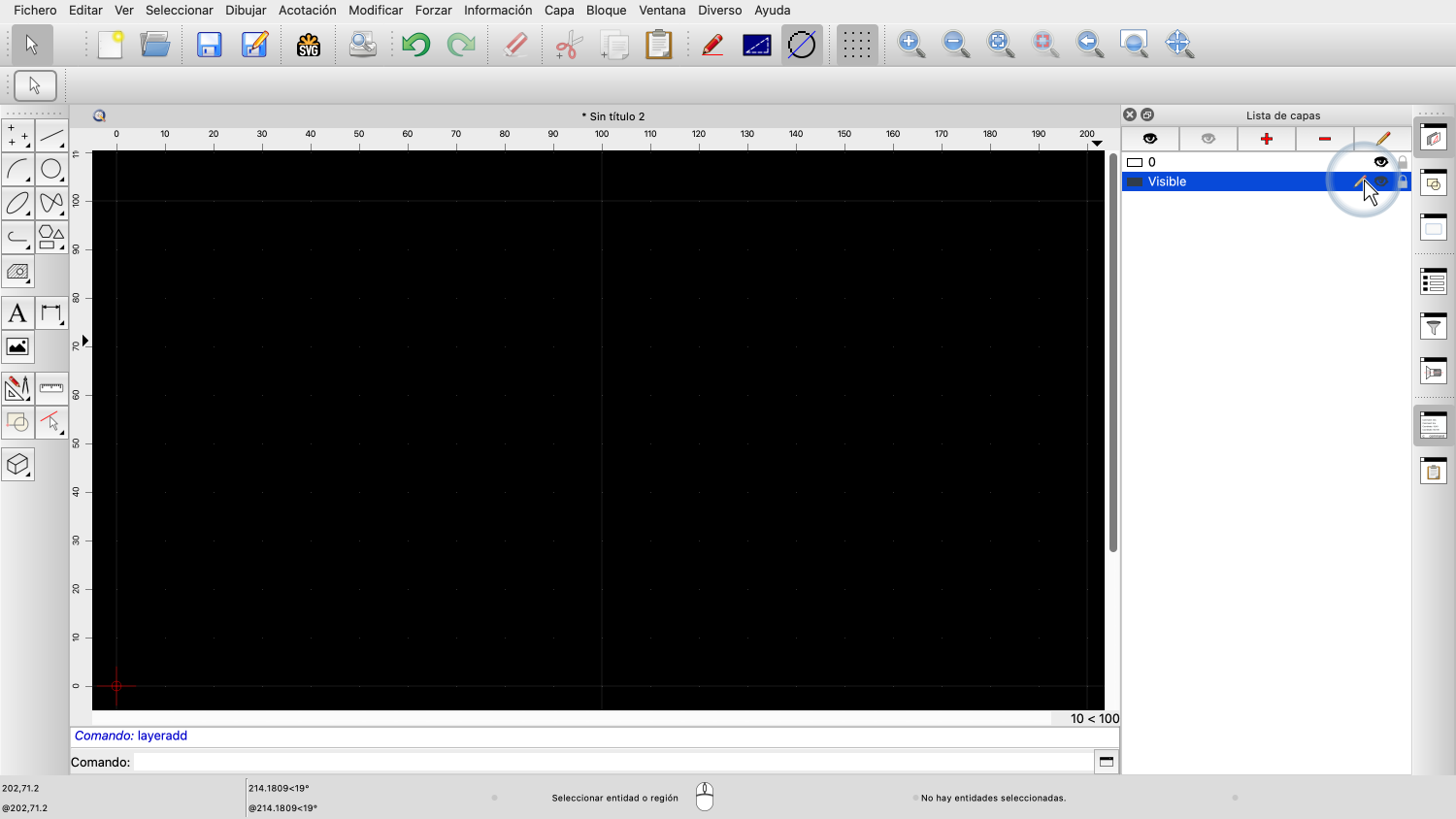
También es la capa activa como podemos ver por el icono del bolígrafo junto al nombre de la capa a la derecha.
Del mismo modo, añadimos una capa para los bordes ocultos de nuestra pieza.
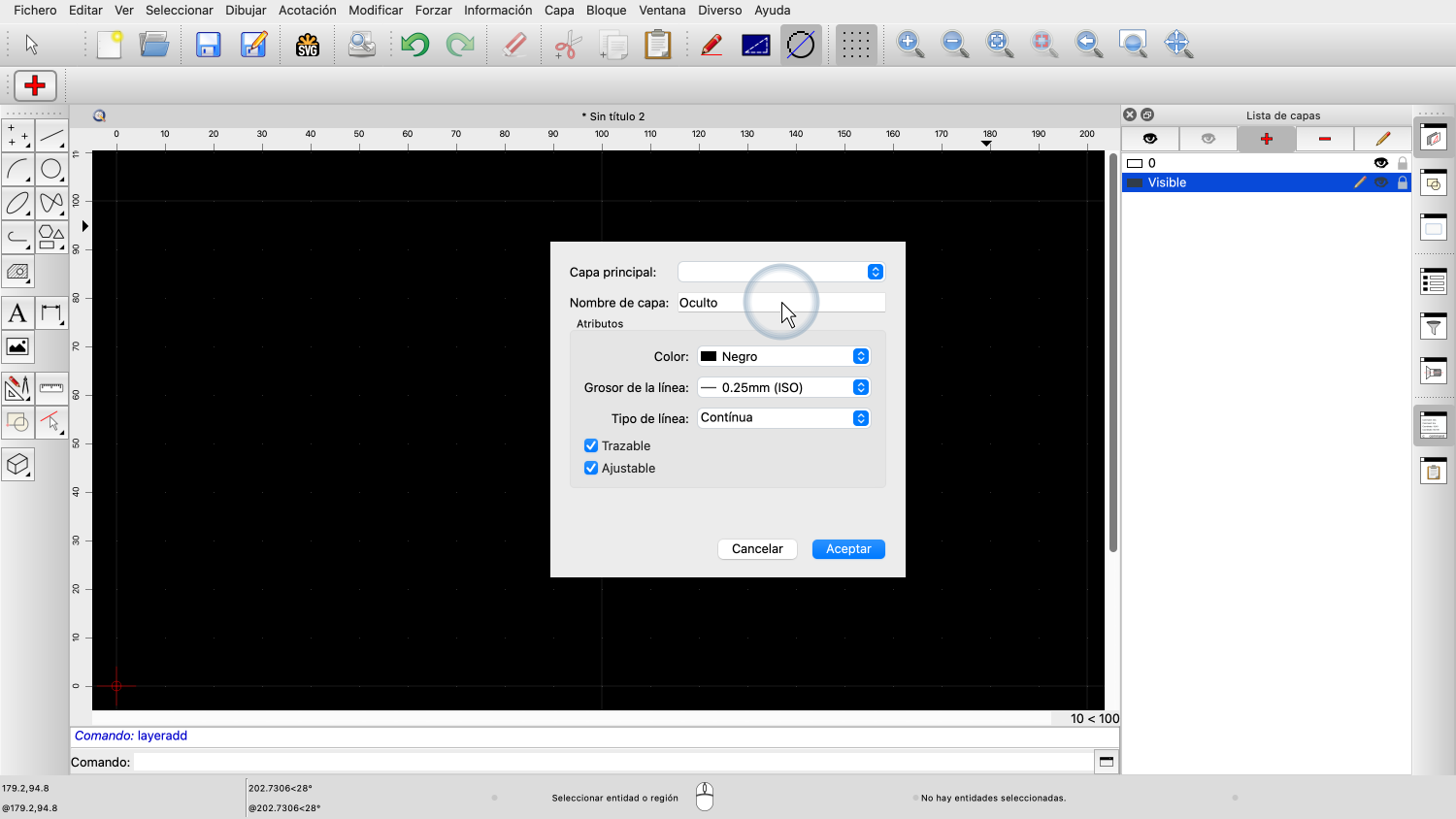
Establecemos el nombre de la capa como "Oculto".
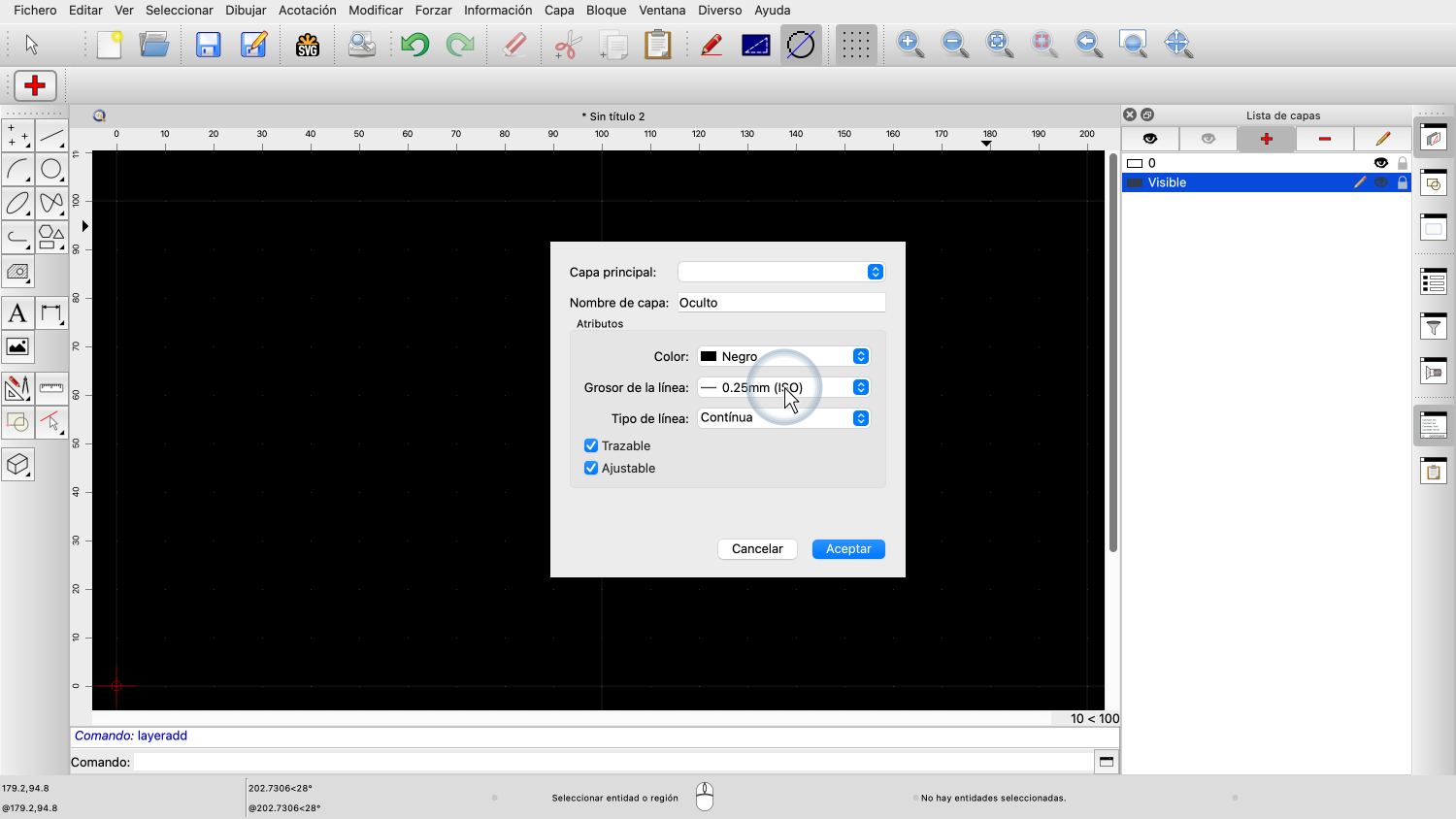
Para el grosor de la línea, elegimos 0,25 mm.
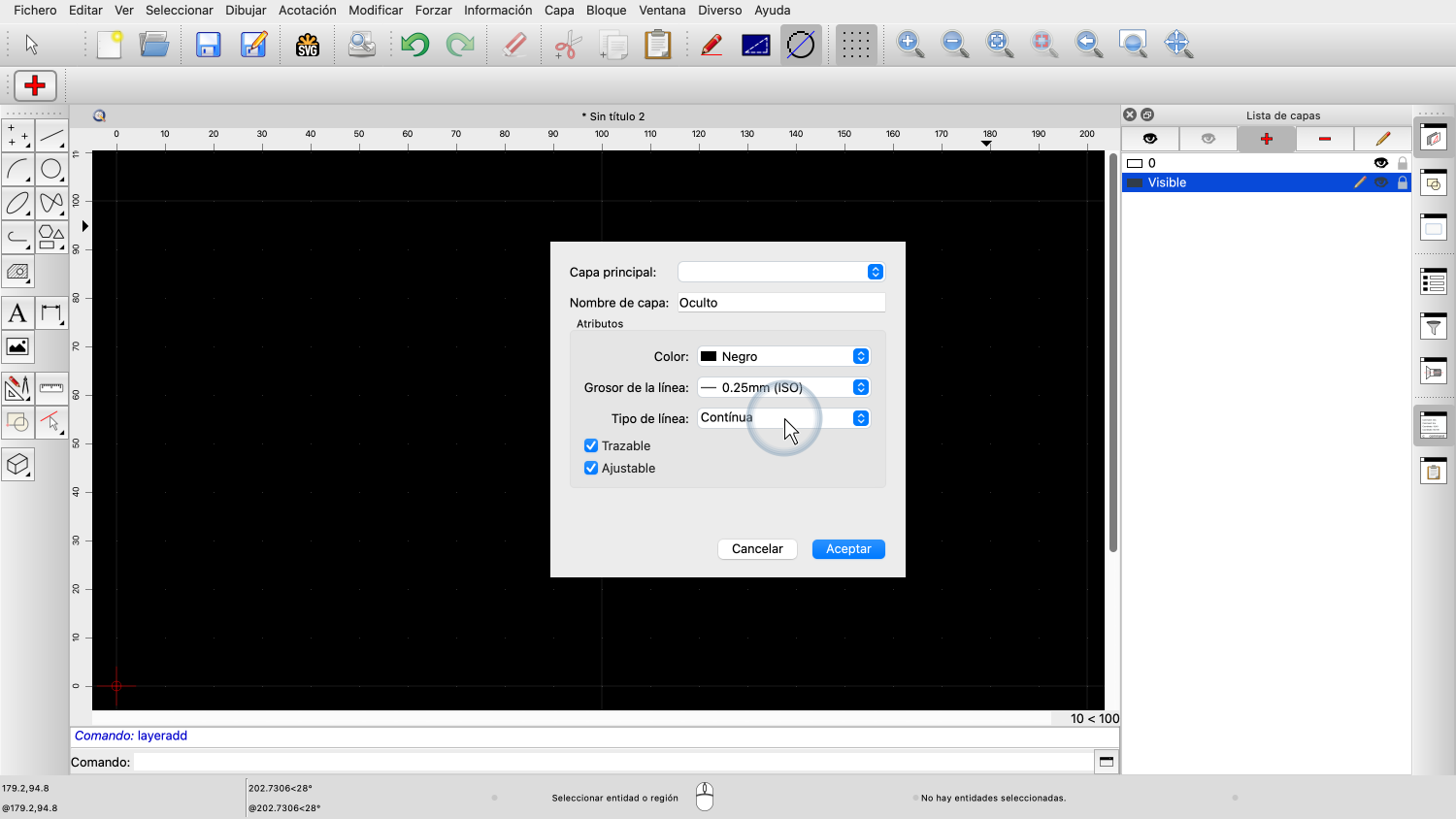
Y establecemos el tipo de línea en trazos, para que los bordes ocultos puedan distinguirse fácilmente de los bordes visibles.
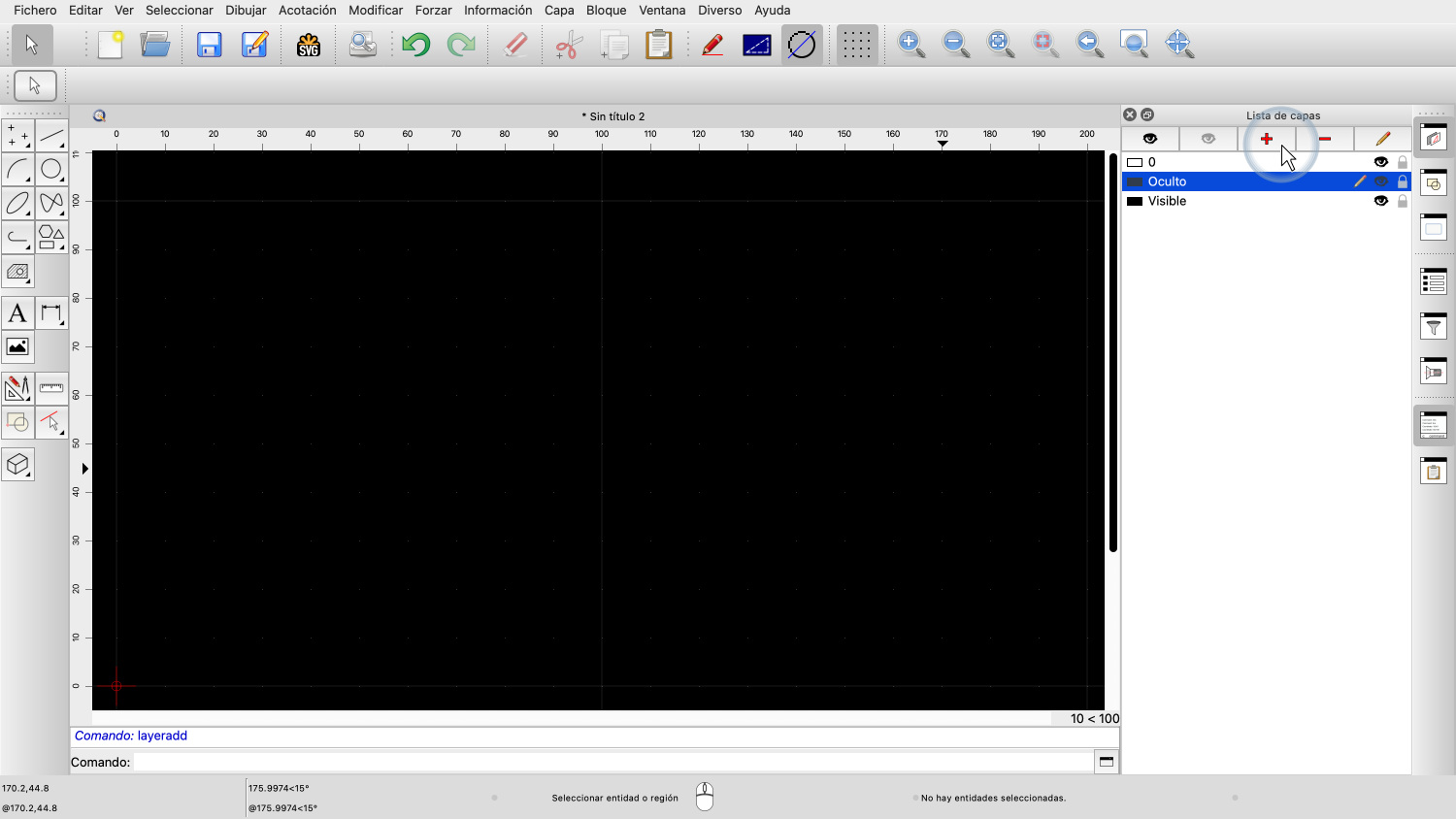
Por último, añadimos una capa para las líneas centrales de los círculos de nuestro dibujo.
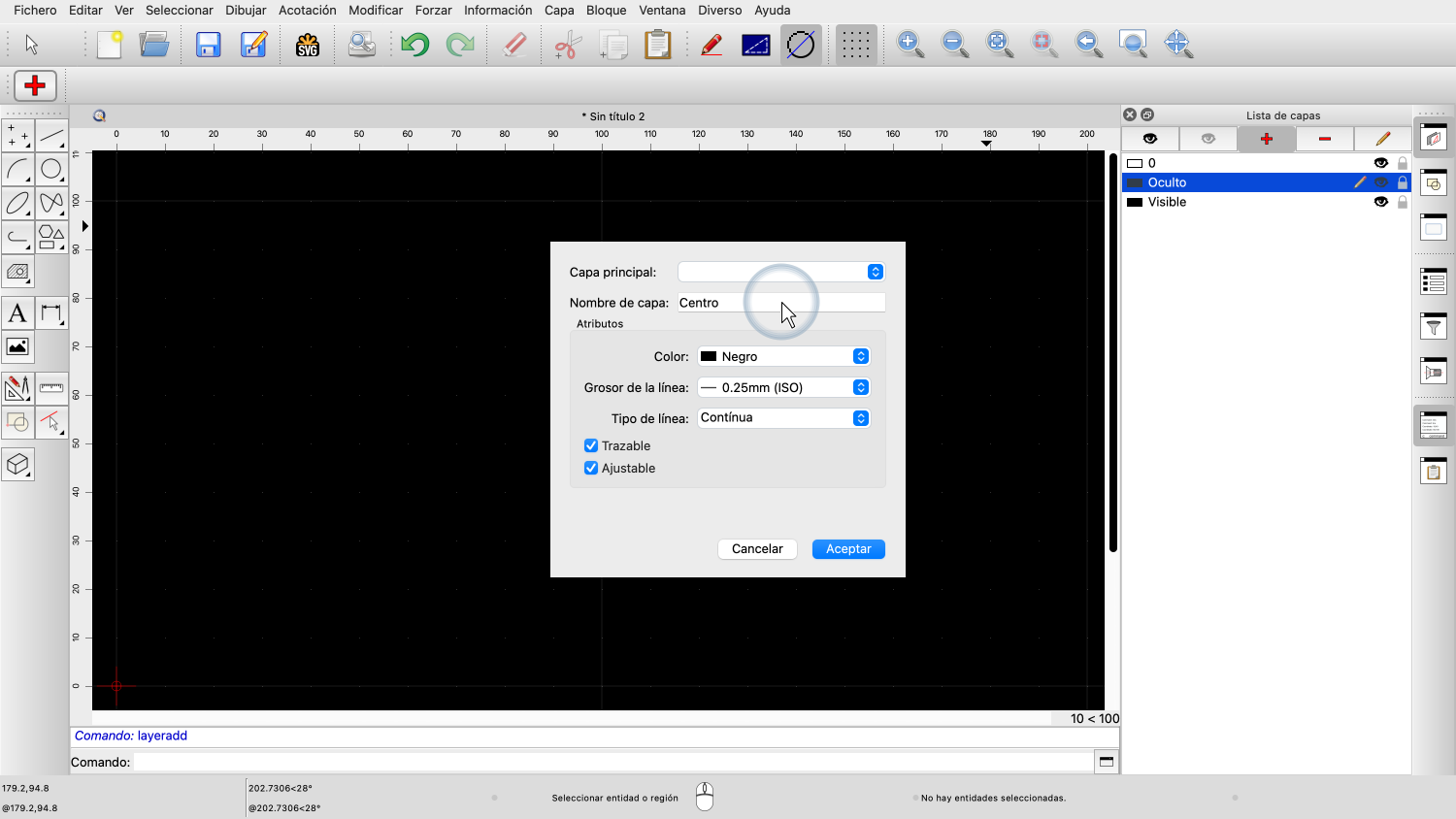
Esta capa se denomina "Centro".
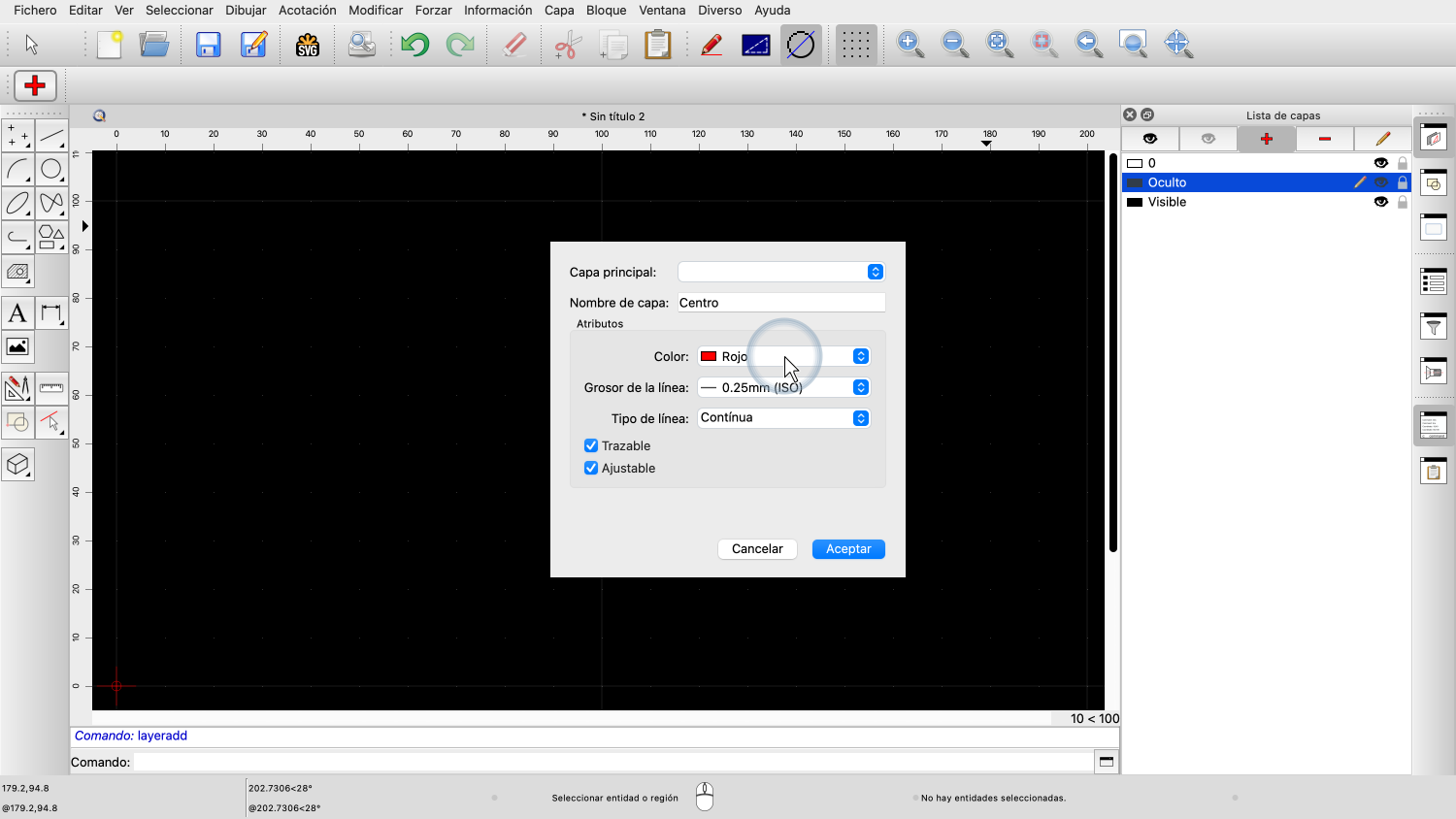
Cambiamos el color de la capa a rojo.
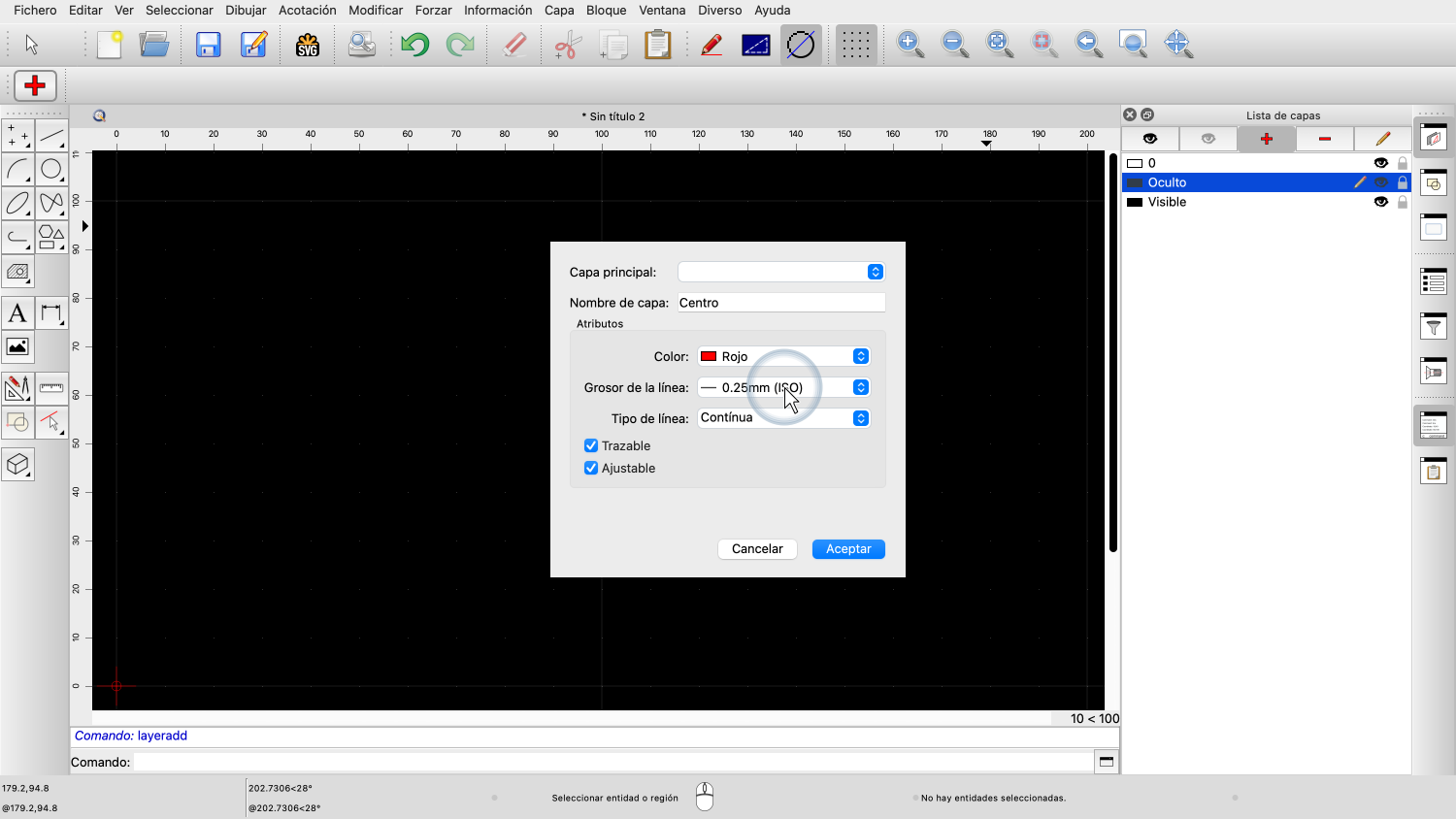
El grosor de línea de esta capa es de 0,25 mm.
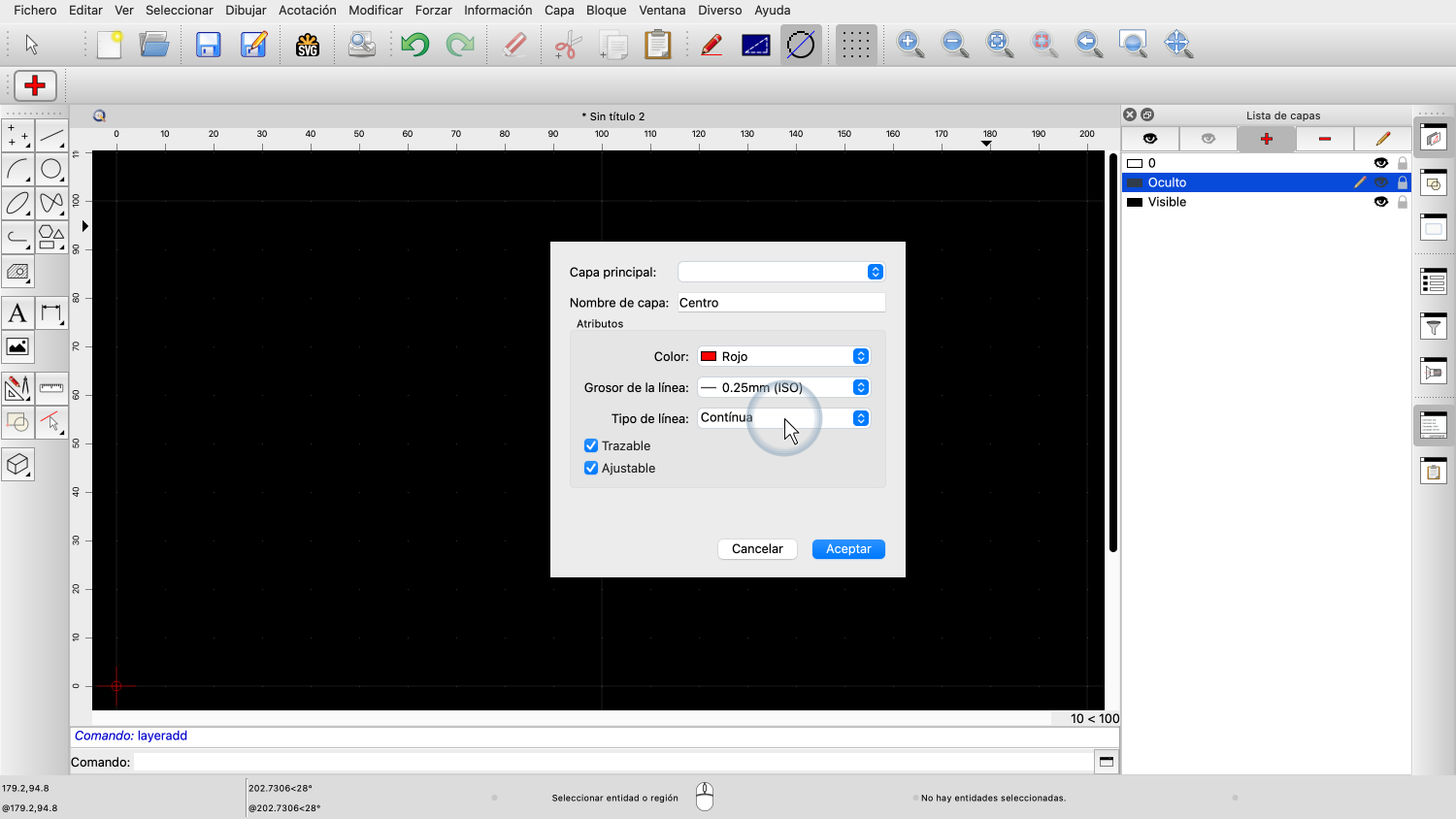
Y el tipo de línea es un patrón trazo y punto.
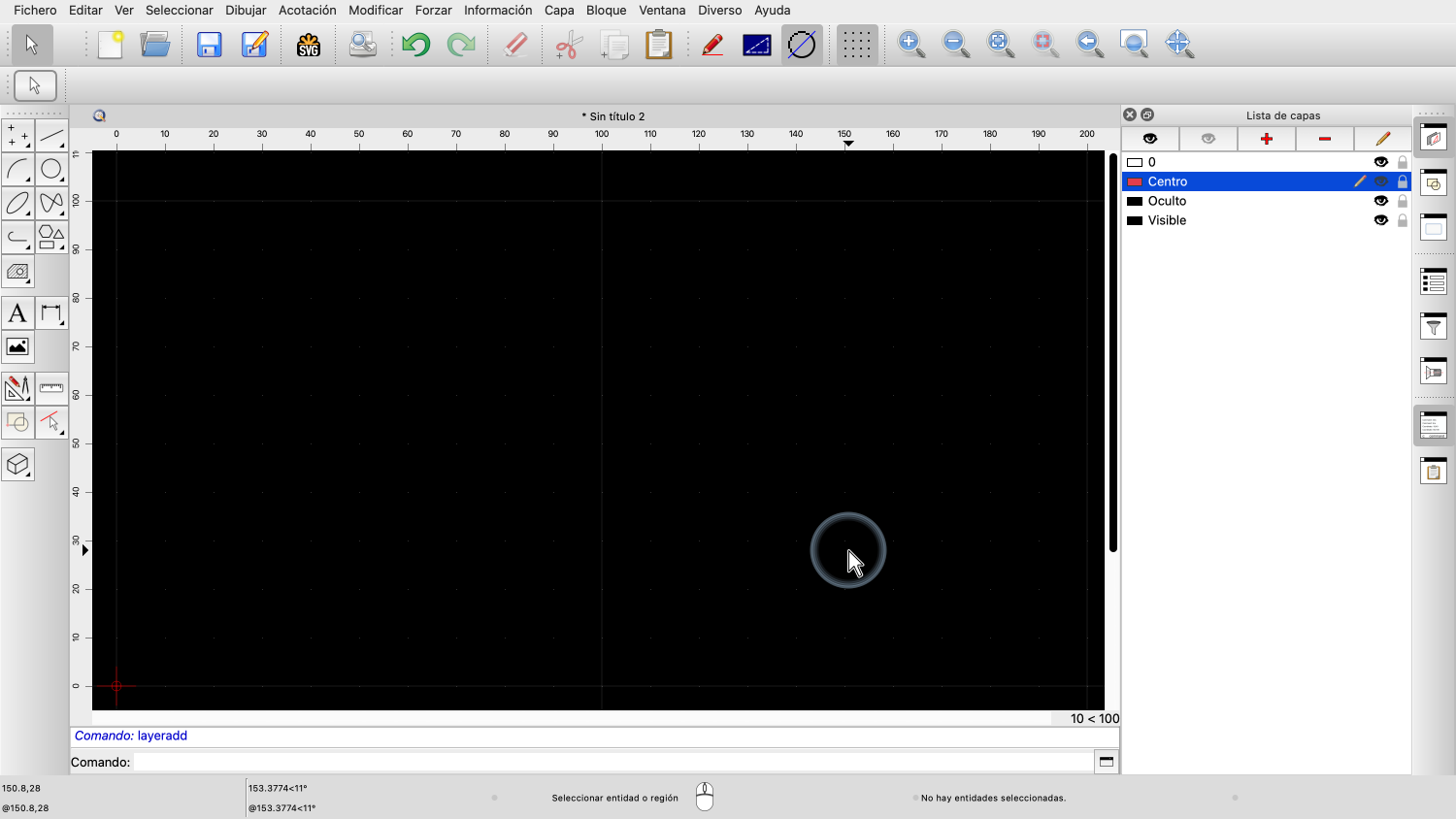
Ahora vamos a crear un dibujo sencillo, utilizando estas tres capas.
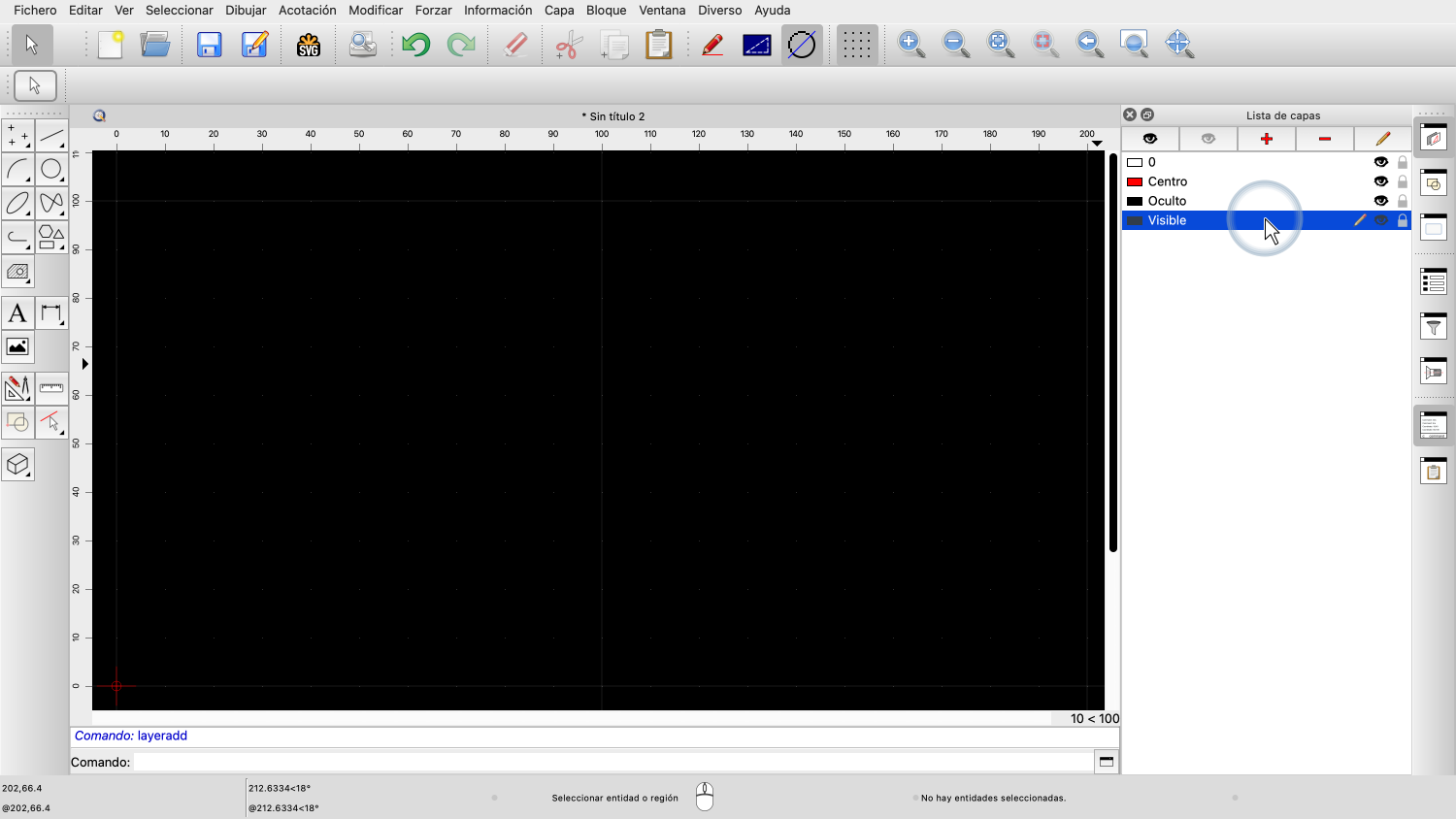
En primer lugar, activamos la capa llamada "Visible" haciendo clic en su nombre.
Dibujamos una forma sencilla con líneas en esa capa.
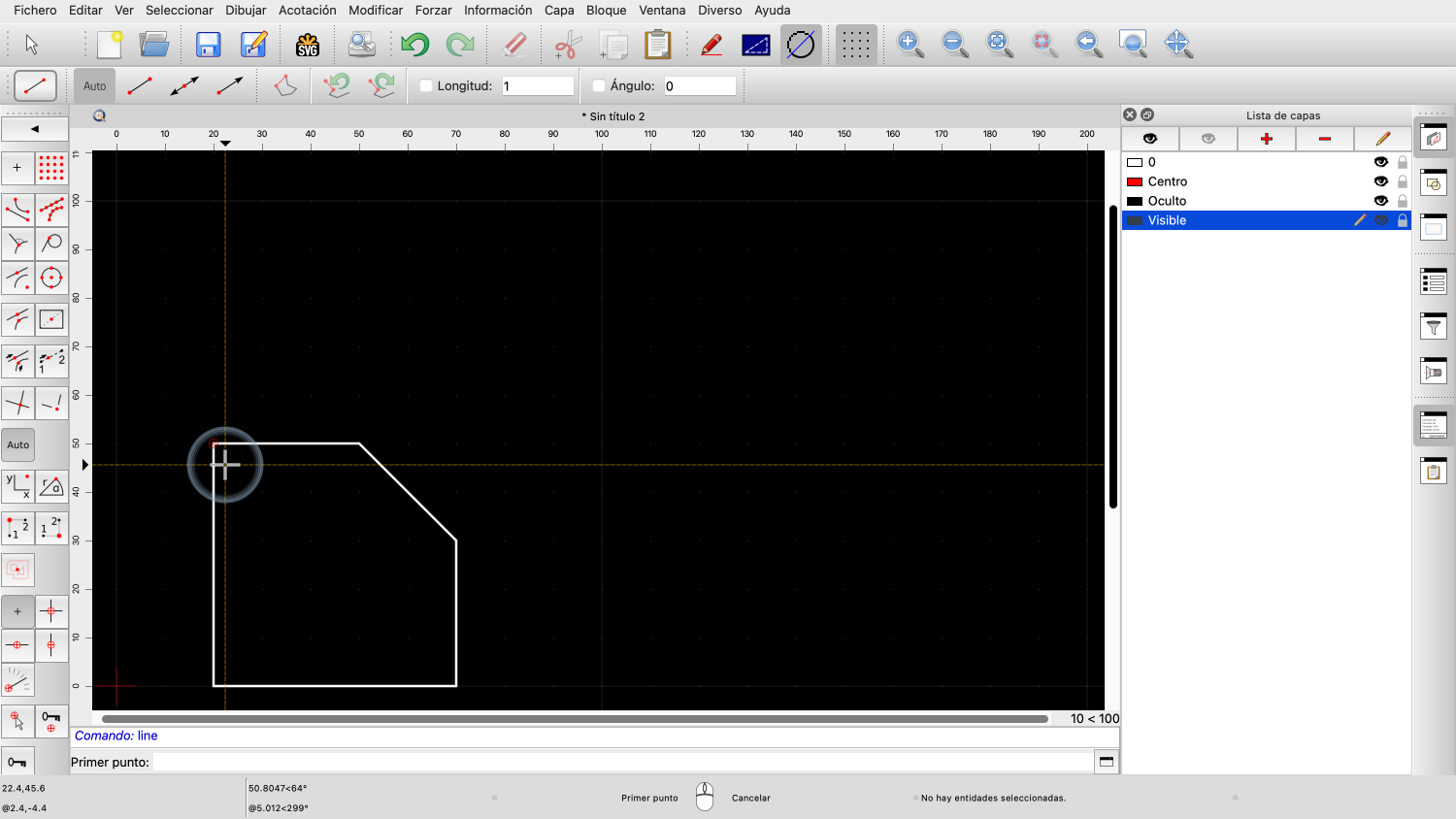
Estos son los bordes visibles de nuestra pieza.
A continuación, activamos nuestra capa llamada "Oculta".
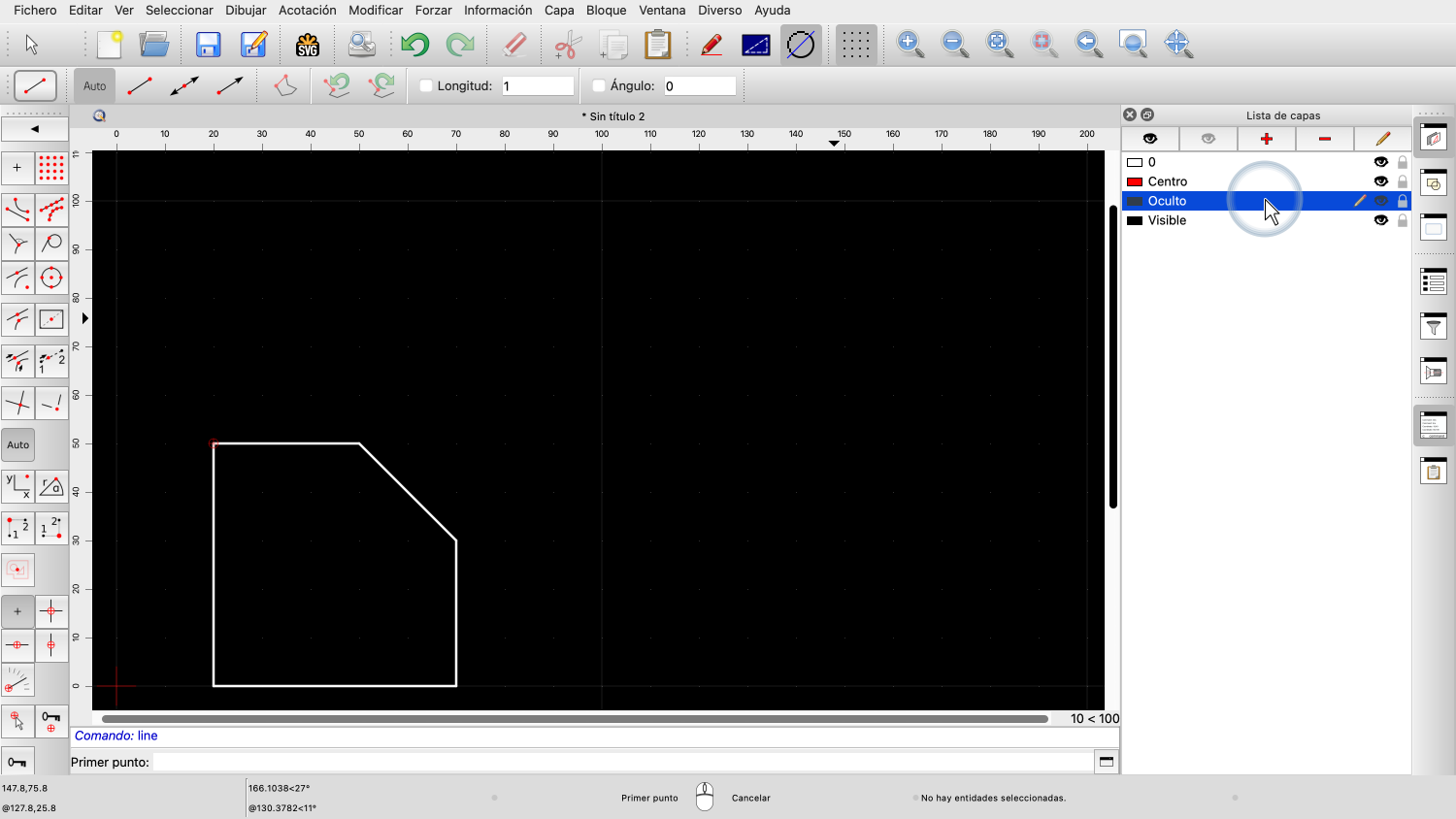
Es la capa con el patrón de líneas discontinuas.
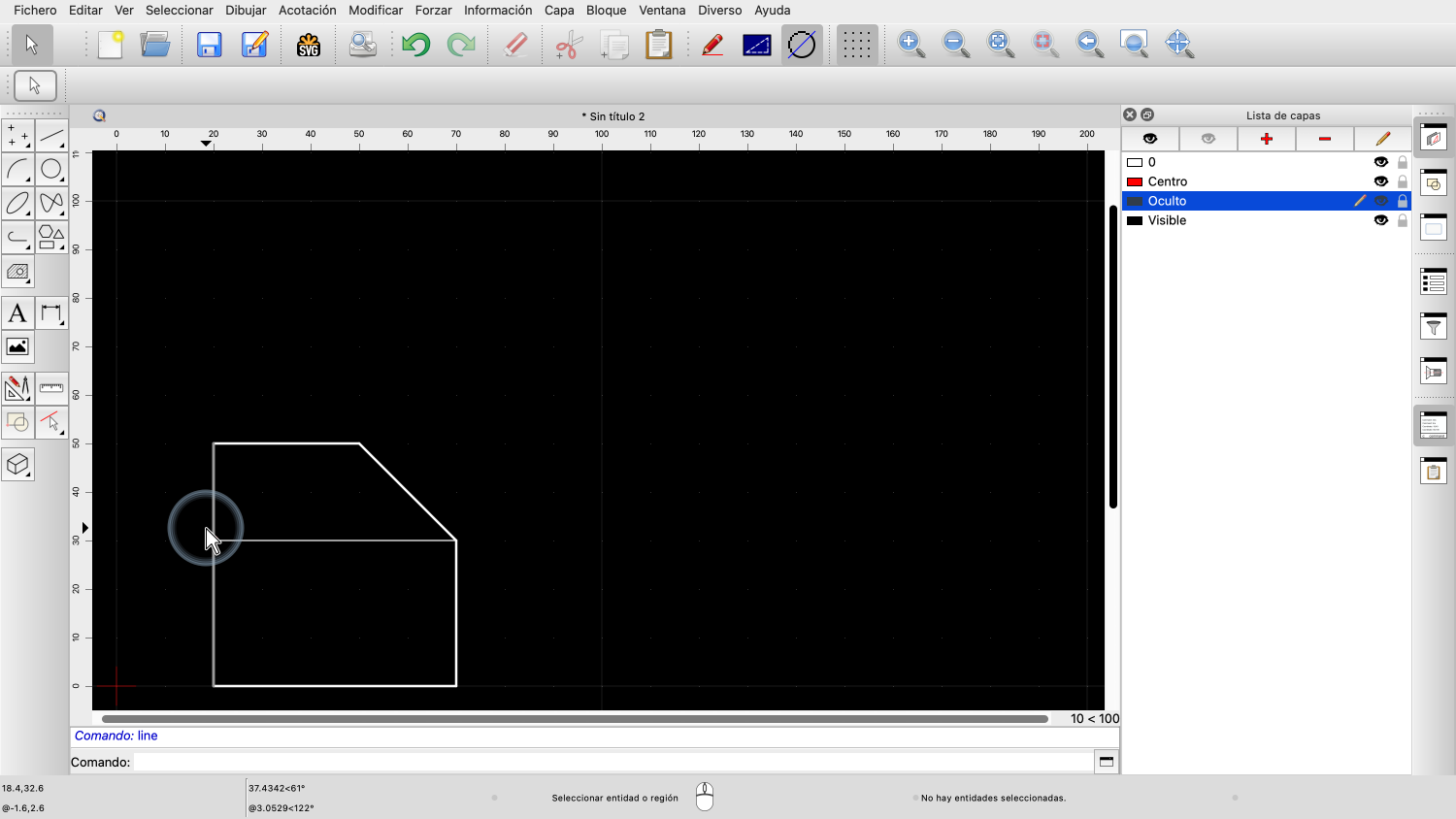
Y dibujamos nuestro borde invisible en esa capa.
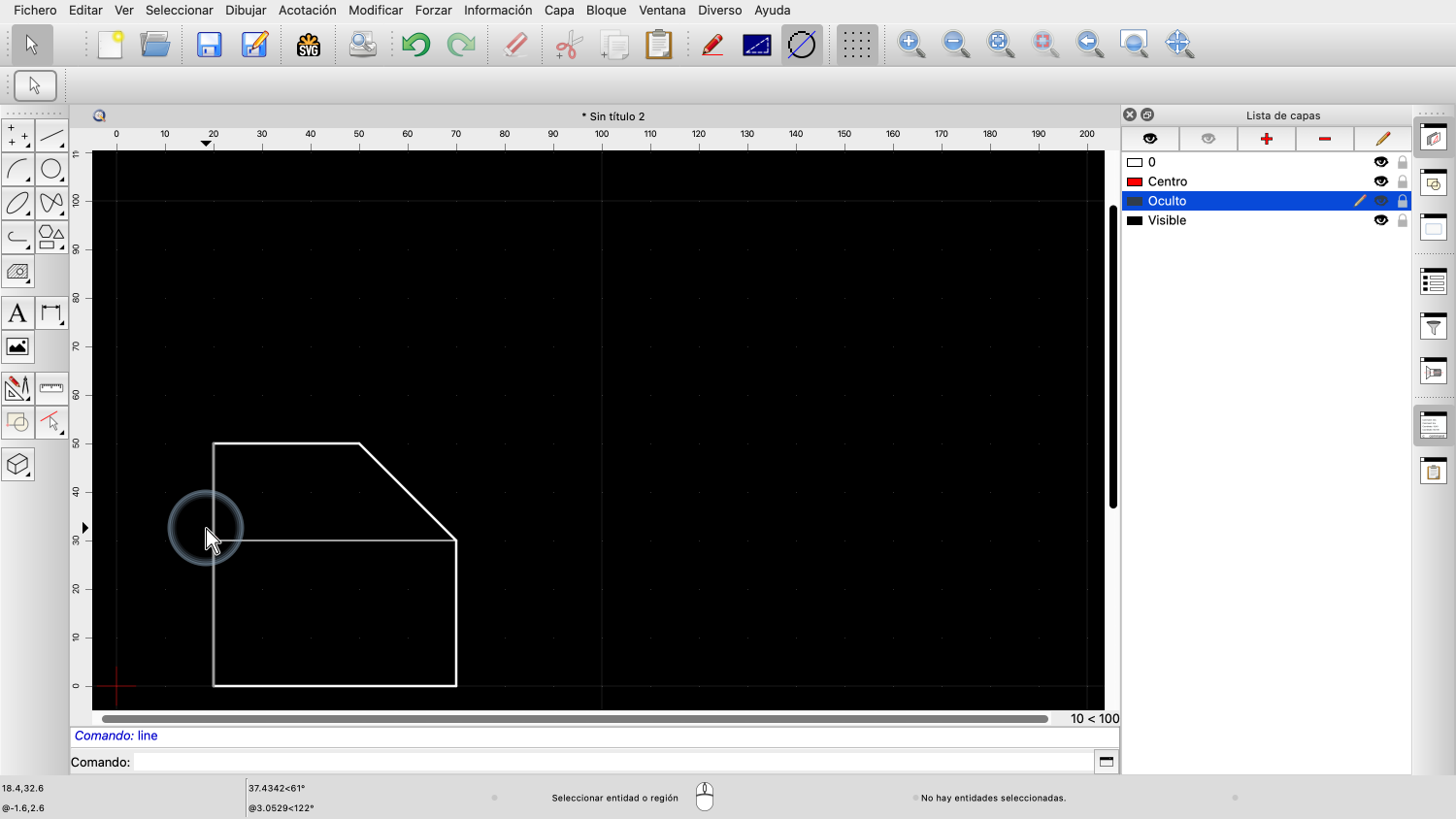
Como podemos ver, las líneas adquieren los atributos de la capa sobre la que se dibujan.
Las primeras líneas de la capa "Visible" son más gruesas y esta última línea es más fina y tiene un trazo discontinuo.
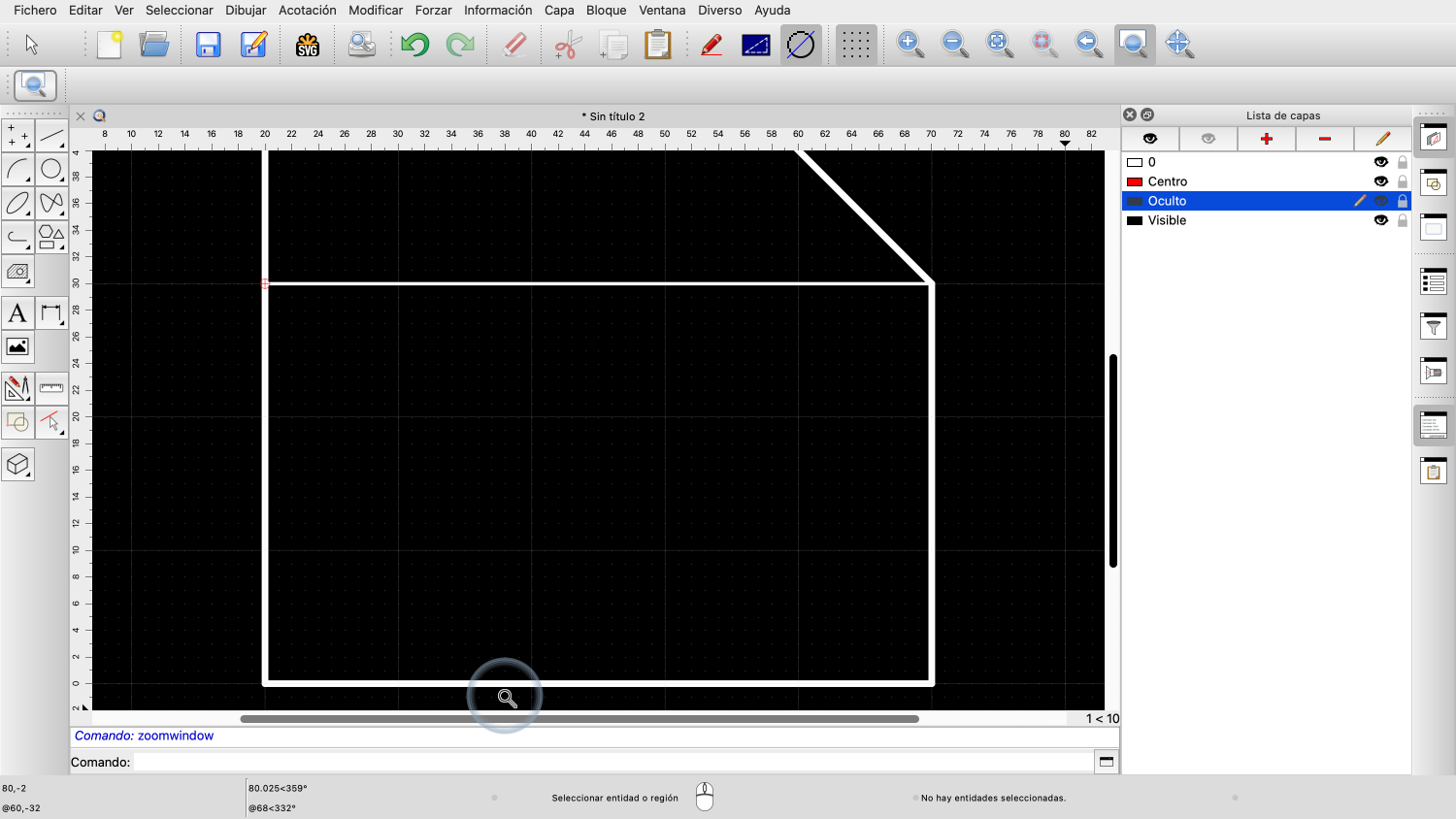
Acerquémonos un poco para añadir un círculo, que representa una perforación en nuestra pieza.
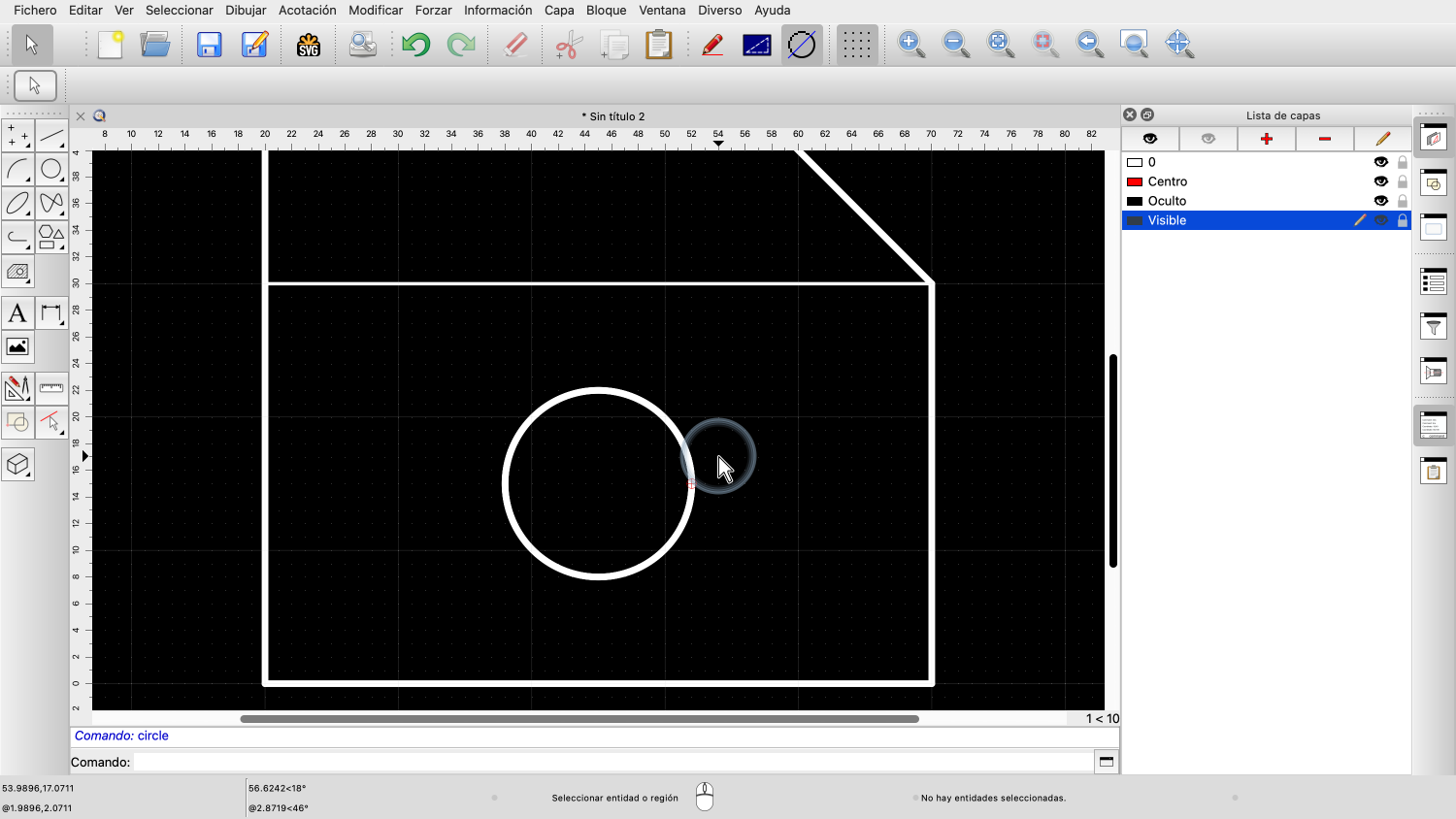
Añadimos el círculo en la capa "Visible", ya que representa un borde visible de una perforación.
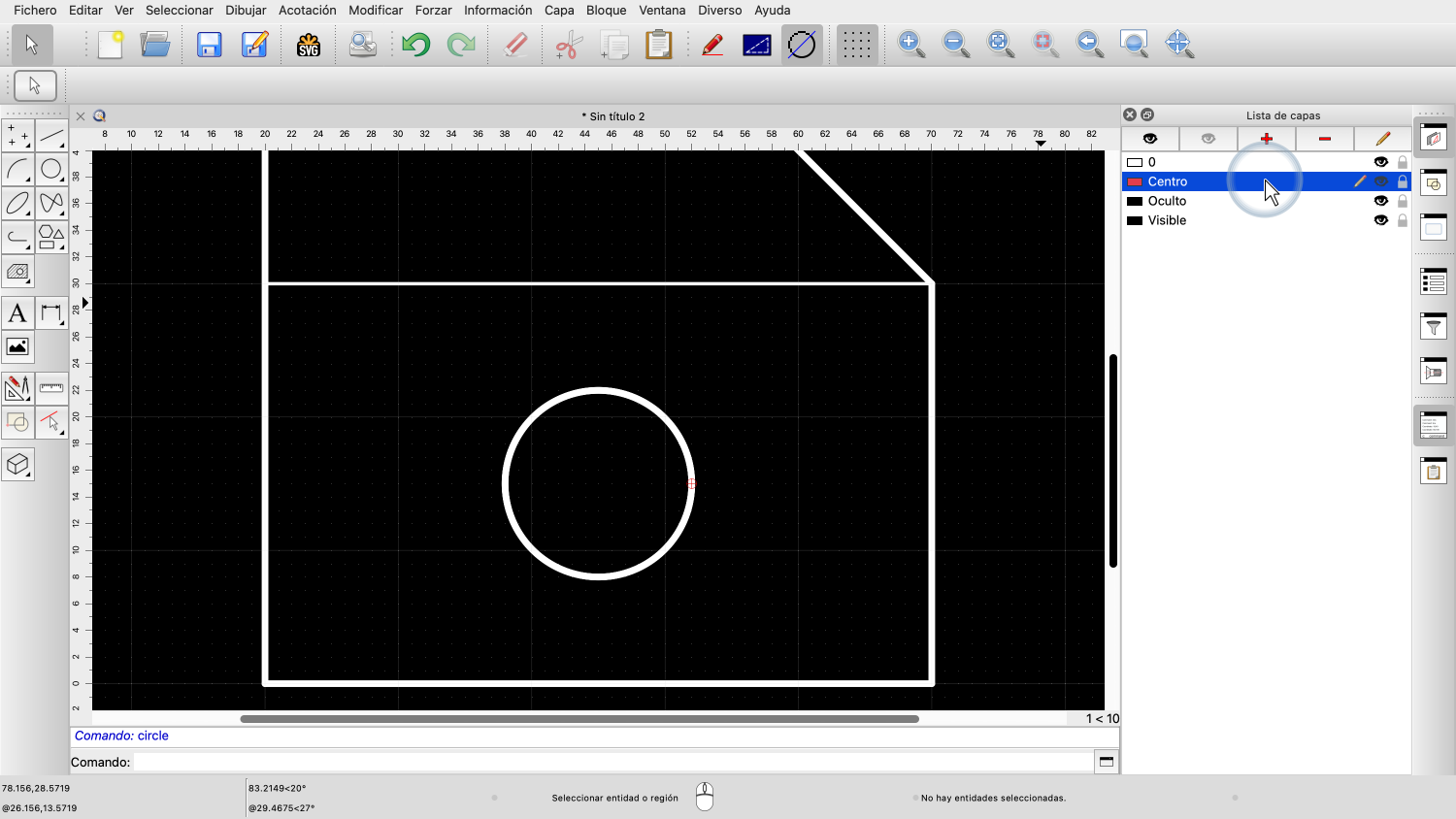
Por último, dibujamos las líneas centrales del círculo en la capa Centro.
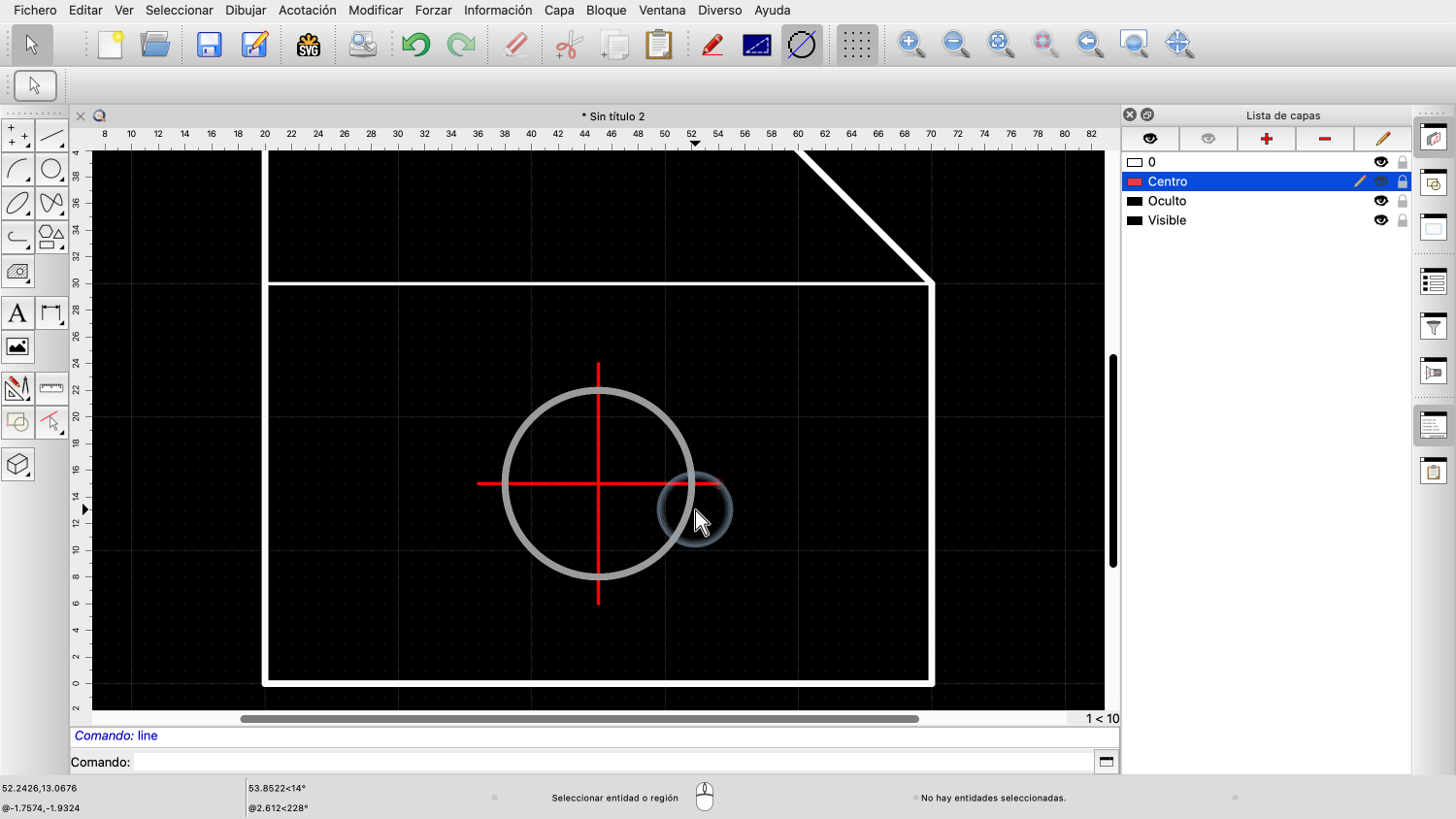
Como era de esperar, estas líneas se muestran en el color y el patrón de la capa Centro.
Siempre que estemos dibujando algo, debemos ser conscientes de qué capa está activa en ese momento.
Cambiamos frecuentemente de capa para asegurarnos de que cada entidad se crea en la capa que le corresponde.
Si ha trabajado anteriormente con software gráfico, es posible que piense que las capas pueden utilizarse para controlar el orden de visualización y decidir qué se muestra en primer plano y qué en segundo plano.
Este no es el caso en QCAD (o CAD en general).
Las capas en QCAD no influyen en el orden de dibujo de las entidades.
Las capas de la lista de capas se ordenan alfabéticamente y no pueden ordenarse de forma diferente.
Otro error común es creer que las capas se utilizan para agrupar entidades.
Aunque las capas contienen todas las entidades con la misma función, son fundamentalmente diferentes de los grupos.
Un grupo o "bloque", como se denomina en CAD, puede utilizarse para combinar todas las entidades de una pieza mecánica como la que acabamos de dibujar, en una única entidad para facilitar su manejo.
Sin embargo, las entidades que componen ese grupo pueden estar en varias capas diferentes.
Las capas son fundamentales en CAD y las utilizaremos en todos nuestros dibujos.
Ahora debería tener una comprensión básica de las capas en QCAD y saber cómo crear, activar y utilizar capas para estructurar su dibujo.
Asegúrese de practicar esto con su propia instalación de QCAD.
Gracias por ver este tutorial de QCAD.
